DIGITAALKAAMERA TG-3 Kasutusjuhised Täname teid, et ostsite Olympuse digitaalkaamera! Kaamera optimaalse töövõime ja pikema kestvuse tagamiseks lugege
|
|
|
- Anu Link
- 5 aastad tagasi
- Vaatused:
Väljavõte
1 DIGITAALKAAMERA TG-3 Kasutusjuhised Täname teid, et ostsite Olympuse digitaalkaamera! Kaamera optimaalse töövõime ja pikema kestvuse tagamiseks lugege enne oma uue kaamera kasutamist hoolikalt neid instruktsioone. Hoidke seda juhendit tuleviku tarbeks kindlas kohas. Kaameraga harjumiseks soovitame enne oluliste fotode tegemist teha proovipilte. Siin juhendis olevad illustratsioonid ekraani ja kaamera kohta tehti arendusetapis ning need võivad tegelikust tootest erineda. Registreerige oma toode aadressil ja saate osa Olympuse poolt pakutavatest lisahüvedest!
2 Karbi sisu Kaameraga on kaasas järgmised esemed. Kui midagi on puudu või kahjustatud, võtke ühendust edasimüüjaga, kellelt kaamera ostsite. Digitaalkaamera Pael Liitium-ioonaku (LI-92B) OLYMPUS-e seadistuse CD-plaat või USB-vahelduvvooluadapter USB-kaabel (CB-USB8) (F-2AC) Teised tarvikud, mida ei ole näidatud: garantiisertifikaat Olenevalt ostukohast võib karbi sisu erineda. Kaamera rihma kinnitamine Tõmmake rihm pingule nii, et see ei tuleks lahti. $ Märkused Selle kasutusjuhendi joonistel ja selgitustes on kasutatud ingliskeelset menüükuva. Te saate valida sellele kaamerale menüü kuvakeelt. Lisainfot vaadake jaotisest Kuvakeele muutmine (lk 58). 2 ET
3 Osade nimed 1 Pistiku kate 2 Pistiku katte lukk 3 Nupp LOCK 4 Kõlar 5 Rihma aas 6 Objektiiv 7 Taimerituli / LED-lamp / AF-lamp 8 Välk 9 Stereomikrofon 0 GPS-antenn a Nupp n b Indikaatortuli c Päästik d Suurenduse regulaator e Ekraan f Nupp INFO (teabe kuvamine) g Nupp R (film) h Režiimi valimise ketas i Nupp q (taasesitus) j Nupp A k Nupp /Wi-Fi l Harupesa m HDMI-mikropistik n Statiivi pesa o Aku-/mälukaardisahtli kate p Aku-/mälukaardisahtli katte lukk q Noolepadi r Nupp F (üles) / F (särikompensatsioon) s Nupp I (paremale) / # (välk) t Nupp G (alla) / jy (seeriavõte/taimer) / (kustuta) u Nupp H (vasak) FGHI näitavad, et noolepatja tuleb vajutada üles/alla/vasakule/paremale. ET 3
4 Ettevalmistus pildistamiseks Aku ja mälukaardi sisestamine ja eemaldamine 1 Aku-/mälukaardisahtli katte avamiseks järgige etappe 1, 2 ja 3. Enne aku-/mälukaardisahtli katte avamist lülitage kaamera välja. Aku-/mälukaardisahtli katte lukk Aku-/mälukaardisahtli kate Nupp LOCK 2 Paigaldage aku ja libistage samal ajal aku lukustusnuppu noole suunas. Paigaldage aku näidatud viisil nii, et märgis C oleks suunatud aku lukustusnupu suunas. Avamiseks libistage aku lukustusnuppu noolega näidatud suunas ja seejärel eemaldage aku. 3 Sisestage kaart otse, kuni see kohale klõpsatab. Kasutage antud kaameraga alati SD-/SDHC-/SDXC-mälukaarte. Ärge sisestage ühtegi muud tüüpi mälukaarti. g Kaardi kasutamine (lk 92) Ärge puudutage kaardi metallosi. Aku lukustusnupp Kirjutuskaitselüliti 4 ET
5 Kaardi eemaldamine Vajutage mälukaardile, kuni see klõpsatab ja tuleb kergelt välja, misjärel võtke mälukaart välja Järgige aku-/mälukaardisahtli katte sulgemiseks etappe 1, 2 ja 3. Kaamera kasutamisel sulgege kindlasti aku-/mälukaardisahtli kate ET 5
6 Aku laadimine 1 Ühendage USB-kaabel ja USB-vahelduvvooluadapter kaameraga ning laadige aku. Seadme tarnimisel ei ole aku täielikult laetud. Laadige enne kasutamist kindlasti akut, kuni indikaatortuli kustub (kuni 5 tundi). Kaamera ühendamine Vahelduvvooluvõrk 2 Indikaatortuli Põleb: laadimine Ei põle: laetud 1 Harupistik või 3 Pistiku kate USBkaabel (kaasas) Aku välismaal laadimise kohta vaadake Laadija ja USB-vahelduvvooluadapteri kasutamine välismaal (lk 92). Ärge kasutage kunagi ühtegi muud kaablit kui Olympuse ettenähtud USB-kaabel. See võib põhjustada suitsu tekkimist või põletusi. Kaasasolev F-2AC USB-vahelduvvooluadapter (edaspidi nimetatud kui USB-vahelduvvooluadapter) on eri kaamera müümise piirkondades erinev. Kui saite pistik-tüüpi USB-vahelduvvooluadapteri, ühendage see otse vahelduvvoolupesasse. Kui laadimine või taasesitus on lõppenud, eemaldage USBvahelduvvooluadapteri pistik vooluvõrgust. Lisateavet aku kohta lugege: Aku käsitsemine (lk 105). Lisateavet USBvahelduvvooluadapteri kohta lugege: USB-vahelduvvooluadapter (lk 107). Kui indikaatortuli ei sütti, ühendage kaameraga uuesti USB-kaabel ja USB-vahelduvvooluadapter. 6 ET
7 Kui ekraanil kuvatakse tekst No Connection, ühendage USB-kaabel lahti ja enne kaabli uuesti ühendamist määrake [Storage] valikus [USB Connection] (lk 56). Millal laadida akut? Veateade Laadige akut, kui kuvatakse paremal näidatud veateade. Vilgub punaselt Battery Empty ET 7
8 Kaamera sisselülitamine ja algsätete seadistamine Kui lülitate kaamera sisse esmakordselt, kuvatakse kuva, mis võimaldab teil määrata menüüde ja ekraanil kuvatavate teadete keelt ning kuupäeva ja kellaaega. Valitud kuupäeva ja kellaaja muutmiseks vaadake peatükki Kuupäeva ja kellaaja seadmine d [X] (lk 59). 1 Vajutage kaamera sisselülitamiseks nuppu n, keele valimiseks kasutage noolepadja nuppe FGHI ja vajutage nuppu A. 2 Kasutage noolepadja nuppe FG, et valida aasta väljal [Y]. X Y M D Time :-- Back MENU Y/M/D 3 Kasutage noolepadja nuppu I, et salvestada välja [Y] säte. X Y M D Time :-- Back MENU Y/M/D 4 Nagu sammus 2 ja 3, kasutage noolepadja nuppe FGHI, et seadistada väljasid [M] (kuu), [D] (kuupäev) ja [Time] (tunnid ja minutid) ning [Y/M/D] (kuupäeva kuvamise viis), ning vajutage seejärel nuppu A. Vajutage aja täpseks seadistamiseks nuppu A hetkel, kui ajasignaal jõuab sekundini Kasutage nuppe HI, et valida ajavöönd, ja vajutage seejärel nuppu A. Kasutage nuppe FG suveaja ([Summer]) sissevõi väljalülitamiseks. 8 ET :30 Summer
9 Põhifunktsioonide kasutamine Pildistamine 1 Kaamera sisselülitamiseks vajutage nuppu n. Kui kaamera on sisse lülitatud, lülitub ekraan sisse. 2 Seadke režiimiketas asendisse P. Režiimis P reguleerib kaamera automaatselt säriaega ja ava pildistatava objekti heleduse järgi. 3 Võtke võte kaadrisse. Kaamerat hoides jälgige, et te ei kataks oma sõrme või millegi muuga välku, mikrofoni ega muid olulisi osi. 4 Fokuseerimiseks vajutage päästik pooleldi alla. Kui AF-sihiku tähis vilgub punaselt, ei olnud kaameral võimalik objekti fookusesse saada. Proovige uuesti fokuseerida. Säriaeg ja ava väärtus kuvatakse punasena, kui kaamera ei suuda saavutada optimaalset säritust. 5 Pildistamiseks vajutage päästik õrnalt lõpuni alla, proovides vältida sellel ajal käe väristamist. Vajutage nupp pooleldi alla Vajutage nupp pooleldi alla P AF-punkt 1/400 F6.9 Säriaeg Ava väärtus Vajutage lõpuni alla ET 9
10 Fotode vaatamine (piltide taasesitamine) Lülitage kaamera sisse. Vajutage nuppu q. Kuvatakse viimati tehtud foto. Kasutage pildi valimiseks nuppe HI. Kuvab eelmise kaadri Kuvab järgmise kaadri 4/30 14/02/26 12:30 Nupp q Indekskuva Noolepadi Pilt Indekskuvana taasesitamiseks vajutage suumihooba üksiku kaadri taasesituse ajal W suunas. Kursori liigutamiseks kasutage nuppe FGHI. Üksiku kaadri taasesitamiseks vajutage suumihooba T suunas või vajutage nuppu A. 14/02/26 12:30 Suurendatud taasesitus Üksiku kaadri taasesitamise ajal vajutage kuni 10-kordseks suurendamiseks suumihooba T suunas, vähendamiseks vajutage suumihooba W suunas. Ühe kaadri taasesitusse naasmiseks vajutage nuppu A. Pildi kerimiseks vajutatud nupu suunas vajutage nuppe FGHI. 4/30 14/02/26 12:30 10 ET
11 Filmiklippide jäädvustamine 1 Filmiklipi salvestamise alustamiseks vajutage nuppu R (film). Film tehakse määratud võtterežiimis. Pidage meeles, et mõnes võtterežiimis ei pruugi olla võimalik saavutada Hakkab võtterežiimi efekte. salvestamisel punaselt Salvestatakse ka heli. Kui kasutate kaamerat põlema CMOS-pildianduriga, võivad liikuvad objektid esineda nn veniva katiku nähtuse tõttu moonutatuna. See on füüsikaline nähtus, mille puhul võivad esineda moonutused pildil, kui on proovitud pildistada kiirelt liikuvat objekti või kui kaamera rappub. Iseäranis muutub see nähtus tajutavaks siis, kui kasutatakse pikka fookuskaugust. REC 0:00 0:34 REC 0:00 0:34 Salvestusaeg Salvestamise pikkus (lk 94) 2 Filmiklipi salvestamise peatamiseks vajutage uuesti nuppu R (film). ET 11
12 Videoklipi taasesitus Valige filmiklipp ja vajutage taasesitusrežiimis kuvamiseks nuppu A. 4/30 Movie Play OK Film 14/02/26 12:30 00:12/00:34 Taasesituse ajal Taasesitamise peatamine ja taasalustamine Edasikerimine Tagasikerimine Helitugevuse reguleerimine Vajutage taasesituse peatamiseks nuppu A. Vajutage pausi, edasi- või tagasikerimise ajal taasesituse taasalustamiseks nuppu A. Edasikerimiseks vajutage nuppu I. Edasikerimise kiirendamiseks vajutage nuppu I. Tagasikerimiseks vajutage nuppu H. Tagasikerimiskiiruse suurendamiseks vajutage uuesti nuppu H. Kasutage helitugevuse muutmiseks nuppe FG. Toimingud ajal, mil taasesitamine on peatatud Kulunud aeg / kogu jäädvustusaeg 00:14/00:34 Tiitrite lisamine Kaadrihaaval edasi- ja tagasiliikumine Pausi ajal Kasutage esimese kaadri näitamiseks nuppu F ja viimase kaadri näitamiseks nuppu G. Vajutage nuppu I või H, et korraga kaadrihaaval edasi või tagasi liikuda. Katkematuks edasi- või tagasiliikumiseks hoidke nuppu I või H all. Taasesituse jätkamine Taasesituse jätkamiseks vajutage nuppu A. 12 ET
13 Filmiklipi taasesituse peatamine Vajutage nuppu. Filmiklippide taasesitamiseks arvutil on soovitav kasutada kaasasolevat arvutitarkvara. Arvutitarkvara esmakordseks kasutamiseks ühendage kaamera arvutiga ja siis käivitage tarkvara. Piltide kustutamine taasesituse ajal 1 Kuvage kustutatav pilt ja vajutage nuppu G ( ). Filmiklipi kustutamiseks Erase valige kustutatav filmiklipp ja vajutage nuppu G ( ). Back MENU 4/30 Erase Cancel Vajutage nuppe FG, et valida suvand [Erase], seejärel vajutage nuppu A. Rühmitatud pildid kustutatakse rühmana (lk 53). Mitu pilti või kõik pildid on võimalik korraga ära kustutada (lk 53). ET 13
14 Panoraam- ja rühmitatud piltide taasesitamine Panoraampiltide taasesitus Käsu [Auto] või [Manual] abil kokku ühendatud panoraampilte on võimalik vaatamiseks kerida. 1 Valige taasesituse ajal panoraampilt. 2 Vajutage nuppu A. 4/30 Replay OK 14/02/26 12:30 Panoraampildi taasesituse juhtimine Taasesituse peatamine: vajutage nuppu. Paus: vajutage nuppu A. Pausi ajal juhtimine Piltide kerimiseks vajutatud nupu suunas vajutage nuppe FGHI. Vajutage suurenduse regulaatorit, et kujutist suurendada/vähendada. Kerimise taaskäivitamiseks vajutage A. Kuvamisala 14 ET
15 Rühmitatud piltide taasesitamine Sarivõttega (j/c/d) (lk 33) ja käsuga [p Focus BKT] (lk 21) režiimis k (Mikroskoop) tehtud pildid kuvatakse taasesituse ajal ühe rühmana. T-pool Laiendab. Laiendage rühma kaadrite vaatamiseks registrivaates. Kui soovite kustutada rühmast konkreetseid pilte, saate rühma laiendada ja kustutada pildid ükshaaval. Expand T Play OK 4/30 14/02/26 12:30 Järjestikuste piltide kaader Valige pilt ja vajutage piltide vastavalt näitamiseks nuppu A. Kasutage nuppe HI eelmise/järgmise kaadri vaatamiseks. Taasesitab automaatselt rühmitatud pildid järjestikku või peatab Nupp A taasesituse. Nupp Peatab taasesituse. ET 15
16 Ekraanikuva Võtteekraani kuvad SCN 880hPa 1200m 4 NORM Date n z G 0:00: WB AUTO ISO AUTO 16M : /100 F Päästik vajutatakse pooleldi alla Histogrammi lugemine Kui tipp täidab kaadrist liiga suure osa, võib pilt paista peamiselt mustana. Kui tipp täidab kaadrist liiga suure osa, võib pilt paista peamiselt valgena. Roheline sektsioon kujutab valguse jaotust ekraani keskel. Kuvade vahetamine Kuvad vahetuvad järjekorras Normaalne Üksikasjalik Teave puudub. Mõõteasendi info iga kord, kui vajutatakse nuppu INFO. g [GPS Settings] (lk 63) 16 ET
17 Nr Nimi Normaalne Üksikasjalik Teave puudub 1 Pildistusrežiim R R 2 Ühendus nutitelefoniga R R R 3 Laiuskraad R R 4 Pikkuskraad R R 5 Alamrežiim R R 6 Pildirežiim R R 7 Välk R R 8 Särikompensatsioon R R 9 Valge tasakaal R R 10 ISO-tundlikkus R R 11 o/y R R R 12 Pildi suurus (fotod) R R 13 Kuvasuhe R R 14 Heli salvestamine / tuulemüra vähendamine R R 15 Pildi suurus (filmiklipid) R R 16 Filmi salvestamise pikkus R R 17 Filmi salvestamise ikoon R R 18 GPS-i ikoon R R 19 Suuna teave R R 20 Konverterobjektiiv R R 21 Kuupäevakirje R R 22 Pakkimine R R 23 Salvestatavate piltide arv R R 24 Vaba mälumaht R R 25 Akutähis R R 26 Histogramm R 27 Mõõtmine R 28 Õhu-/veerõhk R 29 Kõrgus / vee sügavus R 30 Stabilisaator R 31 Maailmaaeg R 32 AF-sihiku märk R R R ET 17
18 33 Juhikruudustik R 34 Ava väärtus R R R 35 Säriaeg R R R 36 Kaamera värisemise hoiatus R R R Taasesituse režiimi kuva Normaalne Teave puudub /30 Pilt 14/02/26 12: Üksikasjalik /30 880hpa 1200m P 1/1000 F ISO WB NORM 100 AUTO /02/26 12: hpa 1200m P 20 1/1000 F ISO WB NORM 100 AUTO /02/26 12:30 25 Kuvade vahetamine Kuvad vahetuvad järjekorras Normaalne Üksikasjalik Teave puudub iga kord, kui vajutatakse nuppu INFO. 18 ET
19 Nr Nimi Normaalne Üksikasjalik Teave puudub 1 Akutähis R 2 Eye-Fi ülekantavad andmed / Wi-Fi R R 3 Kaitse R R 4 Heli lisamine R R 5 Jagamise järjekord R R 6 Prindireserveering / väljatrükkide arv R R 7 Vaba mälumaht R R 8 Kaadri number / piltide koguarv R R 9 Suuna teave R 10 Pikkuskraad R 11 Laiuskraad R 12 Pakkimine / pildi suurus (filmiklipid) R 13 Säriaeg R 14 Pildistusrežiim R 15 Õhu-/veerõhk R 16 ISO-tundlikkus R 17 Ava väärtus R 18 Kõrgus / vee sügavus R 19 Histogramm R 20 Särikompensatsioon R 21 Pildirežiim R 22 Valge tasakaal R 23 Pildi suurus (fotod) R 24 Faili nimi R 25 Kuupäeva ja kellaaja salvestamine R R 26 Rühmitatud pildid R R R ET 19
20 Pildistamine põhifunktsioonidega Pildistusrežiimide kasutamine Pildistusrežiimi valimine Pildistusrežiimi seadmiseks näidikule keerake režiimi valimise ketast. Pärast käsu O, ART, P või k valimist valige alarežiim. Pildistusrežiimi loend Funktsiooni vaikeseaded on märgistatud halliga. Pildistusrežiim Alamrežiim P-režiim lk 9 (programmirežiim) A (iauto režiim) lk 21 k (Mikroskoop) O (Võtterežiimid) m Microscope/o Focus Stacking/ p Focus BKT/n Microscope Control B Portrait/e e-portrait/f Landscape/ 1 Interval Shooting/H Hand-Held Starlight/ G Night Scene/U Night+Portrait/C Sport/ 2 Indoor/3 Self Portrait/` Sunset/ X Fireworks/_ Cuisine/^ Documents/ g Beach & Snow/] Snapshot /\ Wide1/ [ Wide2/w Macro/s Snow/s Panorama/ E Backlight HDR lk 21 lk 22 A (A-režiim) lk 26 ART (Kunstifilter) Pop Art/Soft Focus/Pale&Light Color/ Grainy Film/Pin Hole/Diorama/Dramatic Tone lk 27 P (PHOTO STORY) Standard/Speed/Fun Frames lk 28 C (Kohandatud režiim) lk 29 Igas pildistusrežiimis saadaolevate sätete loend (lk 100), Režiimi O sätete loend (lk 102), Režiimi ART sätete loend (lk 101) 20 ET
21 Mõnes pildistusrežiimis võib pärast pildi tegemist kuluda kaameral pildi töötlemiseks pisut aega. A (iauto režiim) Täisautomaatne režiim, mille puhul kaamera optimeerib seadistusi automaatselt valitud stseeni järgi. Selleks et kaamera kasutamine oleks võimalikult lihtne, määrab kaamera kõik seadistused ise. 1 Keerake režiimi valimise ketas režiimile A. 2 Fokuseerimiseks vajutage päästik pooleldi alla. Kui AF-sihiku tähis vilgub punaselt, ei olnud kaameral võimalik objekti fookusesse saada. Proovige uuesti fokuseerida. 3 Pildistamiseks vajutage päästik lõpuni alla. k (Mikroskoop) Pilte saab teha objektist kuni 1 cm kauguselt. Selles režiimis saate pilte teha suure teravussügavusega ja kahvelpildistada määratud arvu kujutisi. 1 Keerake režiimi valimise ketas režiimile k. 2 Kasutage režiimi valimiseks nuppe HI ja vajutage lõpuks nuppu A. Alamrežiim Rakendamine m Mikroskoop Pilte saab teha objektist kuni 1 cm kauguselt. Kaamera teeb teatud arvu pilte, nihutades fookust igal pildil. o Focus Seejärel saab pilte ühendada suure teravussügavusega Stacking* 1 liidetud pildile. Kaks pilti salvestatakse esimese kaadri ja liidetud pildina. Selles režiimis teeb kaamera teatud arvu pilte, nihutades p Fookus BKT fookust igal pildil. Piltide arv ja pildistamise etapid on toodud jaotises [Focus BKT settings] (lk 64). Muudab ekraani objekti suurenduse taset. Kui pildistamise n Mikroskoobi kaugus on 1 cm, kuvatakse suurendamise tase ekraanil. juhtimine Suurendamise taset saab muuta, vajutades nuppu I.* 2 Kõrgete suurendamise tasemete juures võib pilt olla teraline. *1 Võib esineda olukordi, kus kaamera rappumise tõttu luua ei saa liidetud pilte luua. *2 Saadaval ainult siis, kui pildirežiim on [Vivid], [Natural] või [Muted]. 3 Pildistamiseks vajutage päästik lõpuni alla. Pildistada saab fikseeritud fookusega. gafl (lk 34) ET 21
22 O (Võtterežiimid) Õige sättega saate pildistada ainult siis, kui valite objektile või stseenile vastava alarežiimi. Alamrežiim Rakendamine B Portreevõte Sobib portree pildistamiseks. e e-portree Ühtlustab nahatooni ja tekstuuri. See režiim sobib kujutiste vaatamiseks kõrglahutusega telerist. F Maastikuvõte Sobib maastiku pildistamiseks. Pildistab automaatselt järjestikku, lähtudes määratud 1 Intervallvõte väärtustest [Start Waiting Time], [Frame] ja [Interval Time]. Pildistatud kaadreid saab salvestada ka ühe filmiklipina. Sobib öiseks pildistamiseks ilma statiivita. H Tähevalgus käes Vähendab hämaras ja ülevalgustatud olukordades pildistamisel udusust. G Öövõte Sobib öiseks statiiviga pildistamiseks. U Portree öösel Sobib portree pildistamiseks öösel. C Sport Sobib kiirelt toimuvate tegevuste pildistamiseks. 2 Siseruum Sobib portreede pildistamiseks siseruumides, näiteks peol. 3 Autoportree Sobib enda pildistamiseks kaamerat käes hoides. ` Päikeseloojang Sobib päikeseloojangu pildistamiseks. X Ilutulestik Sobib ilutulestiku pildistamiseks öösel. _ Köök Sobib toitude pildistamiseks. ^ Documendid Sobib paberdokumentide või graafikute pildistamiseks. g Mererand ja lumi Sobib lumiste mägede, päikeseliste merevaadete ja muude valkjate stseenide pildistamiseks. ] Momentvõte Sobib mere- ja basseiniäärsete portreede tegemiseks. \ Lainurk 1 Sobib vee all pildistamiseks. [ Lainurk 2 Sobib vee all pildistamiseks. Fookuskaugus on fikseeritud väärtusele 5 m. w Makrovõte Sobib vee all lähivaadete pildistamiseks. s Lumi Sobib lumiste stseenide pildistamiseks. Selles režiimis saate pildistada koputamisega (lk 61). s Panoraam Saate pildistada ja ühendada mitut pilti, et luua laia vaatamisnurgaga pilti (panoraampilt). 22 ET E Kontrastvalgus HDR Sobib kontrastsete stseenide pildistamiseks. Selles režiimis jäädvustatakse mitu pilti ja liidetakse need üheks õige säritusega pildiks.
23 1 Keerake režiimi valimise ketas režiimile O. 2 Kasutage alarežiimi valimiseks nuppe HI ja vajutage lõpuks nuppu A. Alamrežiimi valikuekraani kuvamiseks vajutage uuesti nuppu A. Portrait 16M 4:3 MENU Režiimis [e-portrait] salvestatakse kaks pilti: muutmata pilt ja teine pilt, millele on rakendatud režiimi [e-portrait] efektid. 1 Intervallvõte Korrigeerib pildistamiseks seadistusmenüüs intervallisätteid enne valikust O (Võtterežiimid) intervallivõtte valimist. Sätte kohandamine 1 Menüüde kuvamiseks vajutage nuppu. 2 Kasutage lehe vahekaardile liikumiseks nuppu H ja seadistusmenüü 3 valimiseks nuppu FG, seejärel vajutage nuppu A. Vahekaart Settings Menu 3 GPS Settings Wi-Fi Settings Interval Settings Focus BKT Setting Certification Back MENU 3 Režiimi [Interval Settings] valimiseks kasutage nuppe FG ja vajutage nuppu A. Seejärel vajutage elemendi vajutamiseks nuppe FG ja vajutage nuppu A. Settings Menu 3 Back MENU Interval Settings Back MENU GPS Settings Wi-Fi Settings Interval Settings Focus BKT Setting Certification A Frame Start Waiting Time Interval Time Time Lapse Movie 99 00:05:00 00:00:30 Off ET 23
24 4 Tõstke nuppudega FG esile valik ja vajutage valimiseks nuppu A. Frame Start Waiting Time Interval Time Määrab tehtavate kaadrite arvu vahemikus 1 kuni 99 kaadrit. Seadistab aja päästiku vajutamisest pildi tegemiseni vahemikus 00:00:00 ja 24:00:00. Seadistab võtteintervalli teisele ja järgnevatele kaadritele ajavahemikus 00:00:01 kuni 24:00:00. Selleks et salvestada lisaks iga kaadri kohta Time Lapse Movie salvestatud piltidele järjestikustest kaadritest koosnev video, valige [On]. Menüüst väljumiseks vajutage korduvalt nuppu. Intervall võib olla pikem kui määratud intervall, näiteks siis, kui kaameral võtab pildi töötlemine mõne hetke aega. Kui teete aeglustatud filmi pikema ajaperioodi jooksul, kasutage USB-AC adapterit F-3AC (müügil eraldi). Kaardil oleva vaba ruumi tõttu ei ole võimalik jäädvustada määratud arvu kaardeid. Intervallvõtte ajal võib toide välja lülituda, aga jäädvustamine toimub sätte järgi. Intervallvõtte tühistamine Vajutage nuppu. ] \ [ w Vee all pildistamine Vee all pildistamiseks on soovitatav kasutada režiime [] Snapshot], [\ Wide1], [[ Wide2]* 1, [w Macro]. *1 Kui on valitud [[ Wide2], on fookuskaugus fikseeritud automaatselt kaugusele umbes 5,0 m. Pildistada saab fikseeritud fookusega. gafl (lk 34) 24 ET
25 s Panoraam Panoraami pildistamisel saate alammenüüst valida piltide ühendamise meetodi. 1 Valige [s Panorama]. 2 Alammenüüsse minemiseks vajutage nuppu G. 3 Alammenüü valimiseks kasutage nuppe HI ja määramiseks vajutage nuppu A. Alammenüü Autom. Manuaalne Arvuti Rakendamine Panoraampilte luuakse automaatselt kaamerat pildistamissuunas liigutades. Kaamera jäädvustab ja ühendab kolm kaadrit. Kasutaja joondab juhtkaadrit kasutades pildid ja vabastab katiku käsitsi. Pildistatud kaadrid ühendatakse panoraampildiks arvutitarkvara kasutades. Paremate panoraampiltide tegemiseks liigutage kaamerat nii, et see pöörleks ümber objektiivi vertikaaltelje keskosa. Pildistamine režiimis [Auto] 1 Vajutage esimese kaadri tegemiseks päästikule. 2 Liigutage kaamerat õrnalt teise kaadri suunas. 3 Liigutage kaamerat aeglaselt nii, et kursor ja sihik kattuksid. Kaamera vabastab katiku automaatselt, kui kursor ja sihik kattuvad. Ainult kahe kaadri kombineerimiseks vajutage nuppu A. Sihiku märk Kursor SCN Cancel MENU Save s AUTO Ekraanikuva piltide vasakult paremale suunas ühendamisel 4 Korrake kolmanda kaadri pildistamiseks etappi 3. Kaamera kombineerib kaadrid automaatselt üheks panoraampildiks. Panoraamifunktsiooni katkestamiseks vajutage nuppu. Kui katik ei vabane automaatselt, proovige kas sätet [Manual] või [PC]. OK ET 25
26 Pildistamine režiimis [Manual] 1 Kasutage nuppe FGHI, et määrata, millise küljega järgmine pilt ühendatakse, ja seejärel vajutage nuppu A. 2 Esimese kaadri tegemiseks vajutage päästikut. Esimese kaadri serv kuvatakse ekraanil udusena. Kaadrite kombineerimise suund SCN s MANUAL 3 Koostage järgmine võte nii, et ekraanil udusena kuvatava esimese kaadri serv kattuks teise kaadri objektiga ja vajutage päästikule. Ainult kahe kaadri kombineerimiseks vajutage nuppu A. 4 Korrake kolmanda kaadri pildistamiseks 3. etappi. Kaamera kombineerib kaadrid automaatselt üheks panoraampildiks. Pildistamine režiimis [PC] 1 Kasutage nuppe FGHI, et määrata, millise küljega järgmine pilt ühendatakse, ja seejärel vajutage nuppu A. 2 Vajutage esimese kaadri tegemiseks päästikut. Esimese kaadri serv kuvatakse ekraanil udusena. 3 Koostage järgmine võte nii, et ekraanil udusena kuvatava esimese kaadri serv kattuks teise kaadri objektiga, ja vajutage päästikule. 4 Korrake 3. etappi, kuni soovitud arv kaadreid on tehtud, ja vajutage pärast lõpetamist nuppu A või. Panoraampilte on võimalik luua kuni kümnest kaadrist. Tehtud pildid kombineeritakse ühte panoraampilti arvutitarkvaraga. Lisateavet arvutitarkvara installimise kohta vt: lk 82. Peale selle leiate panoraampildistamise kohta üksikasju arvutitarkvara abijuhendist. A (A-režiim) Kui seadistatakse ava väärtus, seadistab kaamera automaatselt sobiva säriaja. Pärast nupu H vajutamist saate muuta ava väärtust nuppudega FG. 26 ET
27 ART (Kunstifiltrid) Saate pildistada värvide ja efektidega, näiteks postritel ja maalidel. Alamrežiim Popkunst Pehme fookus Kahvatud värvid Teraline film Punktava Dioraam Dramaatiline toon Rakendamine Muudab pildi värvi ja õhustiku heledamaks ning eredamaks. Tekitab pehmete toonidega kerge õhustiku ja muudab pildi ähmasemaks. Tekitab õdusa hõljuva tunde, muutes pildi kahvatumaks ja heledamaks. Väljendab musta ja valge tugevust. Tekitab tunneliefekti, mis saadakse vanamoodsa või mängukaameraga, vähendades perifeerset heledust. Tekitab pildist sürreaalse miniatuurse maailma, tugevdades küllastust ja kontrasti ning muutes udusemaks pildil olevad fookusest väljas alad. Suurendab pildi kontrasti ja tekitab pildi, kus heleduse ning tumeduse erinevust on rõhutatud. 1 Keerake režiimi valimise ketas režiimile ART. 2 Kasutage alamrežiimi valimiseks nuppe HI ja vajutage lõpuks nuppu A. Alamrežiimi valikuekraani kuvamiseks vajutage uuesti nuppu A. Pop Art WB AUTO 16M 4:3 MENU ET 27
28 P (PHOTO STORY) Pildistamisel lisatakse pildile raam, mille abil luua soovitud kollaaž. See võimaldab teemade või lugude abil fotost rohkem edasi anda. 1 Keerake režiimi valimise ketas režiimile P. 2 Valige nuppudega FG teema ja vajutage nuppu I. Teemade tüübid P1 P2 P3 Standard Speed Fun Frames 3 Valige teemast nuppudega FGHI sobivad asjad ja vajutage nuppu A. Pildistusekraanile naasmiseks vajutage päästik pooleldi alla. Ekraan lülitub kuvale PHOTO STORY. Teema valikuekraani kuvamiseks vajutage uuesti nuppu A. 4 Pildistamiseks vajutage ooterežiimis päästik täielikult alla. Praeguse kaadri vahetamiseks vajutage nuppu I. Teema Standard Black/Pin-Hole SETUP MENU SETUP MENU 0.0 WB AUTO 16M 4 NORM Valitud kaader 28 ET
29 5 Pildistage kõik kaadrid ühtemoodi. Tehtud pildid kuvatakse kaadrites. Pildi kustutamiseks vahetult eelnevas kaadris vajutage nuppu (G) ja tehke pilt uuesti. Kui pilte on mitu, kasutage nuppe HI, et vahetada uuesti tehtavat pilti. Kui pilt on valitud, vajutage nuppu A. Tehtud pildi kustutamiseks vajutage nuppu ja seejärel nuppu A ning alustage pildistamist uuesti. 4 NORM Järgmine kaader Jäädvustatud pilt 0.0 WB AUTO 16M 6 Pärast kõigi kaadrite pildistamist vajutage nuppu A ja salvestage pilt. AF-režiim on fikseeritud valikule [Spot]. PHOTO STORY režiimis ei ole saadaval järgmised toimingud. Video salvestamine, sarivõte ja taimervõte. C (Kohandatud režiim) Režiimis [Custom Mode Setup] (lk 56) võttesätete salvestamisel saate rakendada eelnevalt salvestatud võttesätteid. ET 29
30 Suumi kasutamine Suurenduse regulaatorit vajutades saate muuta pildistusnurka. Suurenduse näidik P WB AUTO ISO AUTO 16M W-pool T-pool 4 NORM 00:34 4:3 Pildi suurus Suurenduse näidik 16M Optiline suurendus Superresolutsiooniga suum*1 Muu *2 *1 Teavet superresolutsiooniga suumi ja üksikasjade kohta vt: lk 48. *2 Pikslite arvu suurema töötlemise tõttu ei halvene pildikvaliteet. Suurenduse suhtarv muutub olenevalt pildi suuruse seadistustest. 30 ET
31 Võttevalikute kasutamine (otsenupuga seadistatud) Mõni element ei ole mõnes pildistusrežiimis saadaval. g Igas pildistusrežiimis saadaolevate sätete loend (lk 100) Välk Pildistamisel saate kasutada välku. 1 Valikute kuvamiseks vajutage nuppu # (I). 2 Valige välgurežiim nuppudega HI ja vajutage nuppu A. #AUTO Automaatvälk! Punasilmsuse vähendamise välk # Sundvälk $ Välgukeeld Välk ei käivitu. #RC #SLV q Kaugjuhtimine Ori LED on sisselülitatud. Välk käivitub automaatselt vähese valguse või vastuvalguse tingimustes. See funktsioon aitab teil vähendada punasilmsust. Välk käivitub hoolimata valgustingimustest. Lisateavet vt: Pildistamine Olympuse juhtmeta RCvälgusüsteemiga (lk 95). Pildistamiseks kasutatakse kaubandusvõrgust saadavat alamvälku, mis sünkroonitakse kaamera välguga. Välgu intensiivsuse sätet saab reguleerida. LED lülitub pildi tegemise ajaks sisse. See on kasulik lähivõtete tegemisel. Režiimis [!] (punasilmsuse vähendamise välk) kulub pärast eelvälke päästiku avanemiseni umbes üks sekund. Ärge liigutage kaamerat enne, kui pildistamine on lõpetatud. Funktsioon [!] (punasilmsuse vähendamise välk) ei pruugi mõnes pildistamistingimuses efektiivselt töötada. Režiimis A on võimalik seadistada ainult funktsioone #AUTO ja $. ET 31
32 Särikompensatsioon Kompenseerib kaameraga reguleeritud heledust (sobivat säritust). 1 Särikompensatsiooniks vajutage nuppu +/ (F) ja vajutage nuppe HI. Valige positiivsed ( + ) väärtused, et muuta pilte heledamaks, või negatiivsed ( ) väärtused, et muuta pilte tumedamaks. Negatiivne ( ) Kompensatsioonita (0) Positiivne (+) 32 ET
33 Üksik/seeria 1 Otsemenüü kuvamiseks vajutage nuppu jy (G). 2 Tehke valik nuppude HI abil ja vajutage nuppu A. o Ühe kaadri kaupa pildistamine Pildistab ühe kaadri korraga, kui vajutate päästikut (tavaline pildistusrežiim). j Seeria * kaadrit kiirusel umbes 5 kaadrit sekundis sel ajal, kui hoiate päästikut Pilte tehakse seeriavõttes kuni lõpuni all. c Kiire 1 * 1, kaadrit kiirusel umbes 15 kaadrit sekundis sel ajal, kui hoiate päästikut Pilte tehakse seeriavõttes kuni lõpuni all. d Kiire 2 * 1, kaadrit kiirusel umbes 60 kaadrit sekundis sel ajal, kui hoiate päästikut Pilte tehakse seeriavõttes kuni lõpuni all. *1 Tehtud pildid kuvatakse rühmana. *2 Salvestatavate pikslite arv on piiratud. Seeriavõtte ajal lukustatakse fookus, säritus ja valge tasakaal esimese kaadriga. Kui seeriapildistamise ajal hakkab aku energia lõppema ja aku märgutuli vilgub, siis pildistamine seiskub ning kaamera alustab tehtud piltide salvestamist mälukaardile. Kaamera ei pruugi kõiki pilte salvestada olenevalt sellest, kui palju energiat akus on säilinud. ET 33
34 Taimer Seadistab aja, mille möödudes tehakse pärast päästiku vajutamist pilt. 1 Otsemenüü kuvamiseks vajutage nuppu jy (G). 2 Valige nuppudega HI režiim [Y12], [Y2] või [YC] ja vajutage nuppu A. Y12 Y2 YC Taimer 12 s Taimer 2 s Kohandatud taimer Fokuseerimiseks vajutage päästik pooleldi alla, taimeri käivitamiseks vajutage päästik täiesti alla. Kõigepealt süttib taimeri märgutuli ligikaudu kümneks sekundiks, seejärel vilgub see umbes kaks sekundit ja siis tehakse pilt. Fokuseerimiseks vajutage päästik pooleldi alla, taimeri käivitamiseks vajutage päästik täiesti alla. Taimeri tuli vilgub umbes kaks sekundit ja seejärel tehakse pilt. Pärast selle režiimi valimist vajutage nuppu, et määrata kaadrite arv, viivitus päästiku vajutamisest kuni pildi tegemiseni ja intervall. Pildid tehakse nende sätete järgi. Aktiveeritud taimeri katkestamiseks vajutage nuppu. Taimeriga pildistamist ei tühistata automaatselt pärast võtet. AFL (fookuselukk) Fookussihikut saab lukustada. See säte on saadaval režiimis k (Microscope) ja kui režiimis O on valitud [] Snapshot], [\ Wide1] või [w Macro]. 1 Vajutage nuppu A. Kaamera fokuseerib ja lukustab asukoha. Muutke nuppudega FG lukustatud fookuse edasi ja tagasi liikumist. Fookuseluku tühistamiseks vajutage uuesti nuppu A. Fookuseluku tühistavad ka suurendamine/ vähendamine, nupu vajutamine ja muud toimingud. AF-luku tähis AF LOCK 4 NORM 0: M 4:3 34 ET
35 Võttevalikute kasutamine (määratud funktsioonimenüüga) Mõni element ei ole mõnes pildistusrežiimis saadaval. g Igas pildistusrežiimis saadaolevate sätete loend (lk 100) Funktsioonimenüü P WB AUTO 4 ISO AUTO 5 16M 4:3 MENU Seadistusmenüü (lk 41) Funktsioonimenüü 1 Pildirežiim... lk 36 2 Välk... lk 37 3 Särikompensatsioon... lk 37 4 Valge tasakaal... lk 37 5 ISO-tundlikkus... lk 38 6 o/y... lk 38 7 Pildi suurus (pildid)... lk 39 8 Kuvasuhe... lk 39 1 Funktsioonimenüü kuvamiseks vajutage nuppu H. Funktsioonimenüü peitmiseks vajutage nuppu A. 2 Kasutage sätete valimiseks noolepadja nuppe FG, valitud sätte muutmiseks kasutage nuppe HI ja vajutage nuppu A. Kuvab valitud funktsiooni nime Noolepadi (HI) Valik Flash Auto 0.0 WB AUTO ISO AUTO Noolepadi (FG) 16M 4:3 MENU Funktsioon ET 35
36 Funktsiooni vaikeseaded on märgistatud halliga. Pildirežiim Määrab töötlemise suvandid. h Vivid Tulemuseks on erksad värvid. i Natural Tulemuseks on loomulikud värvid. j Muted Tulemuseks on tuhmid toonid. 8 Fish Eye Kalasilmobjektiiviga pildistamisel on tulemuseks moonutus. 7 Sparkle Tekitab tähefiltriga pildistamise efektiga vilkuvad tuled. 6 Reflection Tulemuseks on peeglis peegeldatud efektiga pilt. 5 Fragmented Pop Art Soft Focus Pale&Light Color Tekitab pildil kividest koosneva kollaaži. Selle režiimi tulemuseks on mosaiigi efekt. Muudab pildi värvi ja õhustiku heledamaks ning eredamaks. Tekitab pehmete toonidega kerge õhustiku ja muudab pildi ähmasemaks. Tekitab õdusa hõljuva tunde, muutes pildi kahvatumaks ja heledamaks. Grainy Film Väljendab musta ja valge tugevust. Pin Hole Diorama Dramatic Tone Tekitab tunneliefekti, mis saadakse vanamoodsa või mängukaameraga, vähendades perifeerset heledust. Tekitab pildist sürreaalse miniatuurse maailma, tugevdades küllastust ja kontrasti ning muutes udusemaks pildil olevad fookusest väljas alad. Suurendab pildi kontrasti ja tekitab pildi, kus heleduse ning tumeduse erinevust on rõhutatud. 36 ET
37 Välk _ Flash Auto! Redeye Seadistab välgu meetodi. Välk käivitub automaatselt vähese valguse või tagantvalgusega tingimustes. Kaamera teeb eelvälgu, et vähendada fotodel esinevat punasilmsust. # Fill In Välk käivitub hoolimata olemasolevatest valgustingimustest. $ Flash Off Välk ei käivitu. #RC Remote Control #SLV SLV Slave q LED On Särikompensatsioon Väärtus 2,0 kuni +2,0 Lisateavet vt: Pildistamine Olympuse juhtmeta RCvälgusüsteemiga (lk 95). Pildistamiseks kasutatakse kaubandusvõrgust saadavat alamvälku, mis sünkroonitakse kaamera välguga. Välgu intensiivsuse sätet saab reguleerida. LED lülitub pildi tegemise ajaks sisse. See on kasulik lähivõtete tegemisel. Kompenseerib kaamera reguleeritud heledust (sobivat säritust). Määrake suurem negatiivne ( ) väärtus, et reguleerida tumedamaks, või suurem positiivne (+) väärtus, et reguleerida heledamaks. Valge tasakaal Määrab võttestseeni valgusele sobiva värviskeemi. e WB Auto Kaamera reguleerib valge tasakaalu automaatselt. f Sunny Sobib pildistamiseks välitingimustes selge taeva taustal. g Cloudy Sobib pildistamiseks välitingimustes pilvise taeva taustal. h Incandescent Sobib pildistamiseks hõõglambi valguses. Fluorescent Sobib pildistamiseks valge päevavalguslambi valguses. Z Underwater Sobib vee all pildistamiseks. One Touch 1 One Touch 2 Valge tasakaalu käsitsi reguleerimiseks valguse järgi pildistamise ajal. Pange valge paberileht või muu valge objekt nii, et see täidaks kogu ekraani, ja vajutage valge tasakaalu seadistamiseks nuppu. Ühe puudutusega valge tasakaalu registreerimise kohta vaadake: Ühe puudutusega valge tasakaalu registreerimine (lk 39). ET 37
38 ISO-tundlikkus l m ISO Auto High ISO Auto Väärtus Q kuni # Seadistab ISO-tundlikkuse. Kaamera seadistab automaatselt tundlikkuse, kus prioriteet on pildi kvaliteedil. Kaamera seadistab automaatselt tundlikkuse, kus prioriteet on objekti liikumisest või kaamera rappumisest tingitud hägususe minimeerimisel. Määrake väiksem väärtus, et vähendada pildil müra, või suurem väärtus, et vähendada hägusust. o/y Seadistab seeriavõtte funktsiooni ja aja, mille möödudes tehakse pärast päästiku vajutamist pilt. o Single Iga päästikule vajutamise korra ajal tehakse üks pilt. j c d Y12 Y2 YC Sequential High-Speed1 High-Speed2 Y 12 sec Y 2 sec Custom Self-timer Pilte tehakse seeriavõttes kuni 100 kaadrit kiirusel umbes 5 kaadrit sekundis sel ajal, kui hoiate päästikut lõpuni all. Pilte tehakse seeriavõttes kuni 100 kaadrit kiirusel umbes 15 kaadrit sekundis sel ajal, kui hoiate päästikut lõpuni all. Pilte tehakse seeriavõttes kuni 100 kaadrit kiirusel umbes 60 kaadrit sekundis sel ajal, kui hoiate päästikut lõpuni all. Taimeri märgutuli süttib umbes 10 sekundiks, vilgub umbes 2 sekundit ja seejärel tehakse pilt. Tameri märgutuli vilgub umbes 2 sekundit ja seejärel tehakse pilt. Pilte tehakse määratud kaadrite arvuga, viivitusega päästiku vajutamisest kuni pildi tegemiseni ja võtteintervalliga. 38 ET
39 Pildi suurus (fotod) Seadistab salvestatavate pikslite arvu Sobib A3-formaadist suuremate piltide printimiseks Sobib kuni A3-formaadis piltide printimiseks Sobib kuni A4-formaadis piltide printimiseks Sobib piltide kasutamiseks e-kirjas. Kuvasuhe u 4:3 Seadistab piltide horisontaalse ja vertikaalse suuruse suhte. v 16:9 Valib pildistamisel horisontaalse-vertikaalse suhte. w 3:2 x 1:1 Mõnes võttemenüüs ei saa mõnda funktsiooni seadistada. g Igas pildistusrežiimis saadaolevate sätete loend (lk 100). Pildi suuruse näited, kui kuvasuhe on 4:3. Ühe puudutusega valge tasakaalu registreerimine Valige [ One Touch 1] või [ One Touch 2], suunake kaamera valge paberi või muu valge objekti suunas ja vajutage nuppu. Kaamera vabastab katiku ja valge tasakaal registreeritakse. Kui valge tasakaal on eelnevalt registreeritud, värskendatakse juba registreeritud andmeid. Kaamera väljalülitamine ei kustuta registreeritud valge tasakaalu andmeid. Kogu toiming peaks toimuma samades valgustingimustes, kus toimub ka tegelik pildistamine. Kui muudetakse kaamera sätteid, tuleb uuesti registreerida ka valge tasakaal. Kui valge tasakaalu ei saa registreerida, kontrollige, kas valge paber täidab kogu ekraani, ja seejärel korrake protseduuri. ET 39
40 Seadistusmenüü funktsioonide kasutamine Seadistusmenüü Camera Menu 1 Wi-Fi Start Reset Compression Shadow Adjust AF Mode ESP/ Digital Zoom Back MENU Normal Auto Face/iESP ESP Off 4 Esitusmenüü lk 50 Slideshow Edit Erase Print Order (lk 78) q R (Protect) Share Order (lk 68) 1 Kaamera menüü 1 lk 42 5 Seadistusmenüü 1 lk 55 z Wi-Fi Start/End Wi-Fi (lk 65) Reset Compression Shadow Adjust AF Mode ESP/n Digital Zoom d Memory Format/Format Backup Eye-Fi Custom Mode Setup USB Connection q Power On Sound Settings 2 Kaamera menüü 2 lk 45 6 Seadistusmenüü 2 lk 57 Image Stabilizer (Still images) Accessory Settings Pixel Mapping s (Monitor) z AF Illuminat. TV Out Rec View d l (Language) Pic Orientation X (Date/time) Date Stamp Super-Res Zoom World Time Tough Settings 3 Filmimenüü lk 49 7 Seadistusmenüü 3 lk 63 Image Size IS Movie Mode GPS Settings Wi-Fi Settings R (Movie sound recording) Interval Settings Wind Noise Setting Focus BKT Setting A d Recording Volume Certification 40 ET
41 Seadistusmenüü kasutamine Seadistusmenüü kuvamiseks vajutage pildistamise või taasesitamise ajal nuppu. Seadistusmenüü annab juurdepääsu mitmele kaamera sättele, näiteks võtte- ja taasesituse funktsioonidele, kellaaja ja kuupäeva sätetele ning kuvavalikutele. Mõni element ei ole mõnes pildistusrežiimis saadaval. g Igas pildistusrežiimis saadaolevate sätete loend (lk 100) 1 Vajutage nuppu. Kuvatakse seadistusmenüü. Camera Menu 1 Wi-Fi Start Reset Compression Shadow Adjust AF Mode ESP/ Digital Zoom Back MENU Normal Auto Face/iESP ESP Off 2 Vajutage lehe vahekaartide valimiseks nuppu H. Kasutage soovitud lehe vahekaardi valimiseks nuppe FG ja vajutage nuppu I. Lehe vahekaart Alammenüü 1 Camera Menu 1 Back MENU Camera Menu 1 Back MENU Wi-Fi Start Reset Compression Shadow Adjust AF Mode ESP/ Digital Zoom Normal Auto Face/iESP ESP Off Wi-Fi Start Reset Compression Shadow Adjust AF Mode ESP/ Digital Zoom Normal Auto Face/iESP ESP Off 3 Kasutage soovitud alammenüü 1 valimiseks nuppe FG ja vajutage seejärel nuppu A. Alammenüü 2 Camera Menu 1 Back MENU Camera Menu 1 Back MENU Wi-Fi Start Wi-Fi Start Reset Reset Compression Shadow Adjust AF Mode ESP/ Digital Zoom Normal Auto Face/iESP ESP Off Compression Shadow Adjust AF Mode ESP/ Digital Zoom Off On 4 Kasutage soovitud alammenüü 2 valimiseks nuppe FG ja vajutage seejärel nuppu A. Kui seadistus on valitud, naaseb kuva alammenüüsse 1. Saadaval võib olla ka lisatoiminguid. Camera Menu 1 Wi-Fi Start Reset Compression Shadow Adjust AF Mode ESP/ Digital Zoom Back MENU Normal Auto Face/iESP ESP On 5 Seadistuse lõpetamiseks vajutage nuppu. ET 41
42 Töömeetodi jaoks vt: (lk 41). Funktsiooni vaikeseaded on märgistatud halliga. z Kaameramenüü 1 Võttefunktsioonide vaikesätete taastamine z [Reset] Alammenüü 2 Yes No Rakendamine Taastab järgnevate menüüfunktsioonide vaikeseaded. Funktsioonide ART, O, P, ja k alamrežiim Pildirežiim Välk Särikompensatsioon Valge tasakaal ISO-tundlikkus o/y Pildi suurus (fotod) Kuvasuhe Kaameramenüü 1, kaameramenüü 2 ja videomenüü funktsioonid Ava väärtus Seadeid ei muudeta. Pildikvaliteedi valimine fotodele z [Compression] Alammenüü 2 Rakendamine Fine Kõrge kvaliteediga pildistamine. Normal Normaalse kvaliteediga pildistamine. Salvestatavate piltide arv (fotod) / salvestuse kestus (filmiklipid) sisemälus ja kaartidel (lk 94) 42 ET
43 Töömeetodi jaoks vt: (lk 41). Vastu valgust pildistatava heledamaks muutmine z [Shadow Adjust] Alammenüü 2 Auto Off On Rakendamine Rakendub automaatselt sobiva pildistusrežiimi valimisel. Efekti ei rakendata. Automaatse reguleerimisega pildistamisel muudetakse tumedamaks muutunud ala heledamaks. Kui [ESP/n] on seatud väärtusele [n], fikseeritakse sätte [Shadow Adjust] väärtuseks [Off]. Fookusala valimine z [AF Mode] Alammenüü 2 Face/iESP Spot AF Tracking Rakendamine Kaamera fookustab automaatselt. (Kui nägu on tuvastatud, näidatakse seda valge raami sees *1 ; kui päästik vajutatakse poole peale ja kaamera fokuseerib, muutub raam roheliseks *2. Kui nägu ei tuvastatud, valib kaamera ise raami sees subjekti ja fokuseerib automaatselt.) Kaamera fokuseerib objekti, mis asub AF-sihiku tähise sees. Kaamera jälgib objekti liikumist automaatselt ja fokuseerib sellele pidevalt. *1 Mõnede objektide puhul ei pruugi raam ilmuda või võtab raami ilmumine aega. *2 Kui raam vilgub punaselt, siis ei suuda kaamera fokuseerida. Proovige objektile uuesti fookustada. Liikuvale objektile püsivalt fookustamine (AF-jälgimine) 1 Hoidke kaamerat nii, et AF-sihiku tähis on objektil, seejärel vajutage nuppu A. 2 Kui kaamera tuvastab objekti, jälgib AF-sihiku tähis automaatselt objekti liikumist, et sellele püsivalt fookuseerida. 3 Jälgimise tühistamiseks vajutage nuppu A. Olenevalt objektist või pildistustingimustest ei pruugi kaamera fookust lukustada või ebaõnnestub objekti liikumise jälgimine. Kui kaameral ei õnnestu objekti liikumist jälgida, muutub AF-sihiku tähis punaseks. ET 43
44 Töömeetodi jaoks vt: (lk 41). Heleduse mõõtmise meetodi valimine z [ESP/n] Alammenüü 2 ESP Rakendamine Pildistab kogu ekraani ulatuses tasakaalustatud heleduse saavutamiseks (mõõdab heledust eraldi ekraani keskel ja ekraani ümbritsevatel aladel). Pildistab vastu valgust pildistamisel keskmes asuvat objekti 5 (punkt) (mõõdab heledust ekraani keskel). Kui sätteks on valitud [ESP], võib vastu tugevat valgust pildistamisel paista pildi kese tumedana. Digitaalse suurenduse kasutamine z [Digital Zoom] Alammenüü 2 Off On Keelab digitaalse suurenduse. Lubab digitaalse suurenduse. Rakendamine Funktsiooni [Digital Zoom] jaoks valitud suvand mõjutab suurenduse näidiku välimust (lk 48). Kui draivi sätted on seatud olekusse [c] ja [d], ei ole see seadistus saadaval. Kui pildirežiim on [Vivid], [Natural] ja [Muted], ei ole see seadistus saadaval. 44 ET
45 Töömeetodi jaoks vt: (lk 41). z Kaameramenüü 2 Pildistamisel kaamera värisemisest põhjustatud hägususe vähendamine z [Image Stabilizer] Alammenüü 2 Rakendamine Stabilisaator on välja lülitatud. Soovitatakse kasutada Off pildistamisel, kui kaamera on kinnitatud statiivi külge või mõnele muule stabiilsele pinnale. On Stabilisaator on sisse lülitatud. Kaamera värisemise vähendamisel võib kaamera seest kosta müra. Pilte ei saa stabiliseerida, kui kaamera väriseb liiga tugevasti. Kui säriaeg on äärmiselt pikk, näiteks öösel pildistamisel, ei pruugi funktsioon [Image Stabilizer] sama tõhus olla. Eraldi müüdavate tarvikute kasutamine z [Accessory Settings] Alammenüü 2 Alammenüü 3 Remote Flash Conversion Lens Off RC Slave Off PTWC-01 FCON-T01 TCON-T01 Rakendamine Väline välklamp ei ole saadaval. Pildistamiseks kasutatakse Olympuse juhtmevaba RC-välgusüsteemiga ühilduvat välku. (Kanal CH1, rühm A.) Pildistamiseks kasutatakse kaubandusvõrgust saadavat alamvälku, mis sünkroonitakse kaamera välguga. Välgu intensiivsuse sätet saab reguleerida. Valige, kui teete pilte ilma konverterobjektiivita. Valige ettenähtud valikulise konverterobjektiivi järgi. Pildistamine Olympuse juhtmeta RC-välgusüsteemiga (lk 95) Konverterobjektiivi/LED-valgusjuhiku kasutamine (lk 96) ET 45
46 Töömeetodi jaoks vt: (lk 41). Abitule kasutamine tumeda objekti pildistamisel z [AF Illuminat.] Alammenüü 2 Off On AF-abituli ei ole kasutusel. Rakendamine Kui päästik vajutatakse pooleldi alla, lülitub AF-abituli sisse, et aidata kaameral fookustada. AF-abituli Pildi vaatamine kohe pärast pildistamist z [Rec View] Alammenüü 2 Off 0,5/1/2/3 (s) Rakendamine Salvestatavat pilti ei kuvata. See võimaldab kasutajal valmistuda järgmiseks võtteks, vaadates pildistatavat pildistamise järel ekraanilt. Salvestatavat pilti kuvatakse valitud aja jooksul. Võimaldab kasutajal äsja pildistatud pildi korraks üle kontrollida. 46 ET
47 Töömeetodi jaoks vt: (lk 41). Vertikaalasendis kaameraga pildistatud piltide automaatne pööramine taasesitamise ajal z [Pic Orientation] Pildistamise ajal määratakse esitusmenüüs q säte [y] (lk 53) automaatselt. See funktsioon ei pruugi korralikult töötada, kui kaamera on pildistamise ajal suunatud üles või alla. Alammenüü 2 Off On Rakendamine Piltidega koos ei salvestata teavet kaamera vertikaalse/ horisontaalse asendi kohta pildistamise ajal. Vertikaalasendis kaameraga jäädvustatud pilte ei pöörata taasesitamise ajal. Piltidega koos salvestatakse teave kaamera vertikaalse/ horisontaalse asendi kohta pildistamise ajal. Pilte pööratakse taasesitamise ajal automaatselt. Salvestamise kuupäeva pealetrükk z [Date Stamp] Alammenüü 2 Off On Rakendamine Kuupäeva ei trükita peale. Uute fotode märgistamine salvestamise kuupäevaga. Kui kuupäeva ja kellaaega ei ole seadistatud, ei ole funktsiooni [Date Stamp] võimalik seadistada. g [X] (lk 59) Kuupäevamärgist ei ole võimalik kustutada. Funktsiooni [Date Stamp] ei ole võimalik seadistada, kui draivi sätted on [j], [c] ja [d] ning pildirežiim on muu kui [Vivid], [Natural] ja [Muted]. ET 47
48 Töömeetodi jaoks vt: (lk 41). Suuremate piltide tegemine kui madala pildikvaliteedi vähendamisega optilise suumi kasutamisel z [Super-Res Zoom] Off On Alammenüü 2 Rakendamine Keelab superresolutsiooniga suurenduse. Lubab superresolutsiooniga suurenduse. [Super-Res Zoom] on saadaval ainult siis, kui [Image Size] on seatud valikule [ ]. Kui draivi sätted on seatud olekusse [c] ja [d], ei ole see seadistus saadaval. Kui pildirežiim on [Vivid], [Natural] ja [Muted], ei ole see seadistus saadaval. Superresolutsiooniga suurendus Digitaalne suurendus Pildi suurus Suurenduse näidik On Off 16M Superresolutsiooniga suurendus Off On 16M Digitaalne suurendus Muu *1 On On 16M Superresolutsiooniga suurendus Digitaalne suurendus *1 Pikslite arvu suurema töötlemise tõttu ei halvene pildikvaliteet. Suurenduse suhtarv muutub olenevalt pildi suuruse seadistusest. Punast värvi suurenduse näidikuga tehtud pildid võivad tunduda teralistena. 48 ET
49 Töömeetodi jaoks vt: (lk 41). A Videomenüü Filmiklippidele pildisuuruse valimine A [Image Size] Alammenüü p 720p VGA ( ) HS 120fps* 1 ( ) HS 240fps* 1 ( ) Rakendamine Valige sobiva pildisuuruse ja kaadrisagedusega kvaliteet. *1 HS: kiirelt liikuvate objektide filmimine aegluubis taasesitamiseks. See säte on saadaval, kui pildirežiim on [Vivid], [Natural] või [Muted]. Salvestatavate piltide arv (fotod) / salvestuse kestus (filmiklipid) sisemälus ja kaartidel (lk 94) Pildistamise ajal kaamera värisemisest tingitud hägu vähendamine A [IS Movie Mode] Alammenüü 2 Rakendamine Stabilisaator on välja lülitatud. Soovitatakse kasutada Off pildistamisel, kui kaamera on kinnitatud statiivi külge või mõnele muule stabiilsele pinnale. On Stabilisaator on sisse lülitatud. Pilte ei saa stabiliseerida, kui kaamera väriseb liiga tugevasti. Heli salvestamine filmiklippide filmimisel A [R] Alammenüü 2 Off Heli ei salvestata. On Heli salvestatakse. Rakendamine Pildirežiimi funktsioonis [Diorama] või HS-i filmirežiimis heli ei salvestata. ET 49
50 Töömeetodi jaoks vt: (lk 41). Salvestatud helis tuulemüra vähendamine, kui salvestatakse filmiklippi A [Wind Noise Setting] Alammenüü 2 Off On Keelab tuule mürafiltri. Kasutab tuule mürafiltrit. Rakendamine Mikrofoni helitugevuse reguleerimine A [Recording Volume] Alammenüü 2 Normal Madal q Esitusmenüü Rakendamine Tavapärasel kasutamisel seadistage mikrofoni helitugevuse tase väärtusele Normal. Seadistage mikrofoni helitugevus väärtusele Low, et ei tekiks klõpsuvat häält, mis esineb siis, kui mikrofoni helitugevus on kõrge. Piltide automaatne taasesitamine q [Slideshow] Alammenüü 2 Alammenüü 3 BGM Off/ Cosmic/ Breeze/ Mellow/ Dreamy/ Urban Rakendamine Valib taustamuusika võimalused. Start Käivitab slaidiseansi. Slaidiseansi ajal ühe kaadri võrra edasiliikumiseks vajutage nuppu I või kaadri võrra tagasiliikumiseks nuppu H. Slaidiseansi lõpetamiseks vajutage nuppu või A. 50 ET
51 Töömeetodi jaoks vt: (lk 41). Piltide redigeerimine q [Edit] Alammenüü 1 Alammenüü 2 Redigeerimine (fotod) Pildi suuruse muutmine q [Q] Q lk 51 P lk 51 R lk 52 Shadow Adj lk 52 Redeye Fix lk 52 y lk 53 e-portrait lk 53 ThSee salvestab kõrge resolutsiooniga pildi eraldi väiksema suurusega pildina, et seda saaks kasutada e-kirja manusena ja teiste rakenduste jaoks. Edit Alammenüü 1 Alammenüü 2 Alammenüü 3 3 Q 7 1 Kasutage pildi valimiseks nuppe HI. 2 Kasutage pildi suuruse valimiseks nuppe FG ja vajutage seejärel nuppu A. Muudetud suurusega pilt salvestatakse eraldi pildina. Pildi kärpimine q [P] Edit Alammenüü 1 Alammenüü 2 P 1 Kasutage pildi valimiseks nuppe HI ja vajutage seejärel nuppu A. 2 Kasutage suurenduse regulaatorit, et valida kärpimisraami suurus, ja kasutage raami liigutamiseks nuppe FGHI. 3 Pärast kärbitava piirkonna valimist vajutage nuppu A. Redigeeritud pilt salvestatakse eraldi pildina. Back MENU Kärpimisraam ET 51
52 Töömeetodi jaoks vt: (lk 41). Heli lisamine fotodele q [R] Alammenüü 1 Alammenüü 2 Edit R 1 Kasutage pildi valimiseks nuppe HI. 2 Suunake mikrofon heliallika suunas. 3 Vajutage nuppu A. Salvestamine algab. Kaamera lisab (salvestab) heli umbes 4 sekundi jooksul pildi taasesitamise ajal. Mikrofon Helisalvestiste esitamine Pildiga koos salvestatud helide esitamiseks valige pilt ja vajutage nuppu A. Vajutage helitugevuse reguleerimiseks nuppe FG. Taustavalguse või mõnel muul põhjusel tumedate alade heledamaks muutmine q [Shadow Adj] Edit Alammenüü 1 Alammenüü 2 Shadow Adj 1 Kasutage pildi valimiseks nuppe HI ja vajutage seejärel nuppu A. Redigeeritud pilt salvestatakse eraldi pildina. Olenevalt pildist ei pruugi redigeerimine olla tulemuslik. Retušeerimisprotsess võib vähendada pildi resolutsiooni. Punasilmsuse retušeerimine välguga pildistamisel q [Redeye Fix] Edit Alammenüü 1 Alammenüü 2 Redeye Fix 1 Kasutage pildi valimiseks nuppe HI ja vajutage seejärel nuppu A. Redigeeritud pilt salvestatakse eraldi pildina. Olenevalt pildist ei pruugi redigeerimine olla tulemuslik. Retušeerimisprotsess võib vähendada pildi resolutsiooni. 52 ET
53 Töömeetodi jaoks vt: (lk 41). Piltide pööramine q [y] Edit Alammenüü 1 Alammenüü 2 y 1 Kasutage pildi valimiseks nuppe HI. 2 Vajutage pildi pööramiseks nuppu A. 3 Vajaduse korral korrake samme 1 ja 2, et seadistada teisi pilte, ning vajutage seejärel nuppu. Uued pildiasendid salvestatakse isegi pärast kaamera väljalülitamist. Naha tooni ja tekstuuri ühtlustamine q [e-portrait] Edit Alammenüü 1 Alammenüü 2 e-portrait 1 Kasutage pildi valimiseks nuppe HI ja vajutage seejärel nuppu A. Mõnda pilti ei saa reguleerida, näiteks siis, kui nägusid ei saa tuvastada. Redigeeritud pilt salvestatakse eraldi pildina. Piltide kustutamine q [Erase] Alammenüü 2 Rakendamine All Erase Kõik sisemälus või mälukaardil olevad pildid kustutatakse. Sel. Image Pildid valitakse ja kustutatakse ükshaaval. Erase Kustutab kuvatud pildi. Erase Group Kõik rühma kuuluvad pildid kustutatakse. Kõikide rühmas olevate piltide kustutamise kohta vt teavet: Panoraam- ja rühmitatud piltide taasesitamine (lk 14). Sisemälust piltide kustutamisel ei tohi mälukaarti kaamerasse sisestada. Kaitstud pilte ei ole võimalik kustutada. ET 53
54 Töömeetodi jaoks vt: (lk 41). Piltide valimine ja kustutamine ükshaaval [Sel. Image] 1 Kasutage suvandi [Sel. Image] valimiseks nuppe FG ja vajutage seejärel nuppu A. 2 Kasutage nuppe FGHI, et valida kustutatav pilt, ja vajutage nuppu A, et märgistada pilt tähistusega R. Üksikkaadri kuvale naasmiseks vajutage suumihoob T-poolele. Tähistus R Sel. Image (1) Erase/Cancel OK 4/30 MENU 3 Korrake 2. etappi, et valida kustutatavad pildid, ja vajutage seejärel valitud piltide kustutamiseks nuppu. 4 Kasutage nuppe FG, et valida [Yes], ja vajutage seejärel nuppu A. Tähistusega R pildid kustutatakse. Kõikide piltide kustutamine [All Erase] 1 Kasutage nuppe FG, et valida [All Erase], ja vajutage seejärel nuppu A. 2 Kasutage nuppe FG, et valida [Yes], ja vajutage seejärel nuppu A. Piltide kaitse q [R] Kaitsega pilte ei saa kustutada funktsioonidega [Erase] (lk 13, 53), [Sel. Image], [Erase Group] või [All Erase] (lk 53), kuid kõik pildid kustutatakse funktsiooniga [Memory Format]/[Format] (lk 55). 1 Kasutage pildi valimiseks nuppe HI. 2 Vajutage nuppu A. Seadistuste tühistamiseks vajutage veel kord nuppu A. 3 Vajaduse korral korrake 1. ja 2. etappi, et kaitsta teisi pilte, ning vajutage seejärel nuppu. Kui kaitsete rühmitatud pilte, kaitstakse korraga kõik rühmas olevad pildid. Iga rühmas oleva pildi kaitsmiseks laiendage pilte. g Panoraam- ja rühmitatud piltide taasesitamine (lk 14) 54 ET
55 Töömeetodi jaoks vt: (lk 41). d Seadistusmenüü 1 Andmete lõplik kustutamine d [Memory Format]/ d [Format] Enne vormindamist kontrollige, et sisemälus ja mälukaardil ei oleks tähtsaid andmeid. Kaarte tuleb vormindada selle kaameraga enne esimest kasutuskorda või pärast teistes arvutites või kaamerates kasutamist. Enne sisemälu vormindamist eemaldage kindlasti mälukaart. Alammenüü 2 Yes No Rakendamine Kustutab kõik sisemälus või mälukaardil olevad piltide andmed (kaasa arvatud kaitstud pildid). Tühistab vormindamise. Piltide kopeerimine sisemälust mälukaardile d [Backup] Alammenüü 2 Rakendamine Yes Varundab pildiandmed sisemälult mälukaardile. No Tühistab varundamise. Eye-Fi-kaardi kasutamine d [Eye-Fi] Alammenüü 2 Rakendamine All Edastab kõik pildid. Sel. Image Edastab ainult valitud pildi. Off Keelab Eye-Fi suhtluse. Eye-Fi-kaardi kasutamisel lugege tähelepanelikult Eye-Fi-kaardi kasutusjuhendit ja järgige juhendis toodud teavet. Kasutage Eye-Fi-kaarti kooskõlas kaamera kasutamise riigis kehtivate seaduste ja eeskirjadega. Kohtades, kus Eye-Fi suhtlus on keelatud (näiteks lennukis) tuleb Eye-Fi-kaart kaamerast eemaldada või valida [Eye-Fi] sätteks [Off]. See kaamera ei toeta Eye-Fi-kaardi režiimi Endless. ET 55
56 Töömeetodi jaoks vt: (lk 41). Kohandatud sätete salvestamine d [Custom Mode Setup] Alammenüü 2 Rakendamine Set Praeguste sätete salvestamine. Reset Vaikesätete taastamine. Kaamera teiste seadmetega ühendamise viisi valimine d [USB Connection] Alammenüü 2 Auto Hoiustamine Rakendamine Määrake see, et valida ühendusmeetod iga kord, kui kaamera ühendatakse teise seadmega. Ühendage kaamera kaardilugejana. Windows Vista / Windows 7 / Windows 8 / Windows 8.1 puhul MTP ühendage kaamera irdseadmena. Print Valige siis, kui ühendate PictBridgeʼiga ühilduva printeriga. Kui kasutate kaasasolevat tarkvara, valige [Storage]. Vaadake arvutiga ühendamise meetodit Kaamera ühendamine arvutiga (lk 80). Kaamera sisselülitamine nupuga q d [q Power On] Alammenüü 2 No Yes Rakendamine Kaamera ei ole sisse lülitatud. Kaamera sisselülitamiseks vajutage nuppu n. Kaamera sisselülitamiseks taasesitusrežiimis vajutage ja hoidke all nuppu q. 56 ET
57 Töömeetodi jaoks vt: (lk 41). Kaamera heli ja selle tugevuse valimine d [Sound Settings] Alammenüü 2 Alammenüü 3 Rakendamine Sound Type 1/2/3 Valib kaamera helid (töötamishelid, päästikuheli ja hoiatusheli). Volume 0/1/2/3/4/5 Valib kaameranuppude töötamise helitugevuse. q Volume 0/1/2/3/4/5 Valib pildi taasesituse helitugevuse. d Seadistusmenüü 2 Pilditöötluse funktsiooni kohandamine d [Pixel Mapping] See funktsioon on tehases juba kohandatud ja ei vaja kohandamist kohe pärast ostmist. Seda on soovitatav teha üks kord aastas. Parimate tulemuste saavutamiseks oodake enne pikslite korrastust vähemalt üks minut pärast pildistamist või pildi vaatamist. Kui kaamera pikslite korrastuse kestel välja lülitatakse, tuleb toimingut korrata. Pilditöötluse funktsiooni kohandamine Vajutage nuppu A, kui kuvatakse [Start] (Alammenüü 2). Algab pilditöötluse funktsiooni kontrollimine ja kohandamine. Ekraani heleduse reguleerimine d [s] 1 Kasutage ekraani vaatamise ajal selle heleduse reguleerimiseks nuppe FG ja vajutage seejärel nuppu A. s Back MENU ET 57
58 Töömeetodi jaoks vt: (lk 41). Piltide taasesitus teleriekraanil d [TV Out] Teleri videosignaali süsteem erineb olenevalt riigist ja piirkonnast. Enne kaameraga tehtud piltide telerist vaatamist valige videoväljund, mis vastab teie teleri videosignaali tüübile. Alammenüü 2 Alammenüü 3 NTSC NTSC/PAL PAL 480p/576p HDMI Out 720p 1080i Off HDMI Control On Rakendamine Kaamera ühendamine teleriga Põhja-Ameerikas, Taiwanis, Koreas, Jaapanis ja mujal. Kaamera ühendamine teleriga Euroopa riikides, Hiinas ja mujal. Prioriteetse signaalivormingu määramine. Kui teleri seadistus ei lange kokku, muudetakse seda automaatselt. Kaameraga juhtimine. Teleripuldiga juhtimine. Teavet ühendamise meetodi kohta vt: Kaameras olevate piltide vaatamine teleris (lk 73). Kuvakeele muutmine d [l] Alammenüü 2 Rakendamine Languages Valitakse keel menüüde ja ekraanil kuvatavate veateadete jaoks. 58 ET
59 Töömeetodi jaoks vt: (lk 41). Kuupäeva ja kellaaja seadistamine d [X] 1 Kasutage noolepadja nuppe FG, et valida aasta väljal [Y]. 2 Kasutage noolepadja nuppu I, et salvestada välja [Y] säte. 3 Nagu 1. ja 2. etapis, kasutage noolepadja nuppe FGHI, et seadistada väljasid [M] (kuu), [D] (kuupäev) ja [Time] (tunnid ja minutid) ning [Y/M/D] (kuupäeva kuvamise viis), ning vajutage seejärel nuppu A. Vajutage aja täpseks seadistamiseks nuppu A hetkel, kui ajasignaal jõuab sekundini 00. Kuupäeva ja kellaaja kontrollimine Vajutage kaamera väljalülitamisel nuppu INFO. Praegune kuvamisaeg on umbes 30 sekundit. Kodu ja alternatiivsete ajavööndite valimine d [World Time] Funktsiooniga [World Time] ei ole võimalik ajavööndit valida, kui te ei ole esmalt sisestanud kaamera kellaaega funktsiooniga [X]. Alammenüü 2 Alammenüü 3 Home/ Alternate x z Rakendamine Aeg koduses ajavööndis (funktsiooni x jaoks valitud ajavöönd alammenüüs 2). Aeg reisisihi ajavööndis (funktsiooni z jaoks valitud ajavöönd alammenüüs 2). x *1 Valige kodune ajavöönd (x). z *1, 2 Valige reisi sihtkoha ajavöönd (z). *1 Suveajaga piirkondades kasutage suveaja ([Summer]) aktiveerimiseks nuppu FG. *2 Kui valite ajavööndi, arvestab kaamera automaatselt ajalise erinevuse valitud ajavööndi ja kodu ajavööndi vahel (x) ning kuvab õige kellaaja reisi sihtkoha ajavööndis (z). ET 59
60 Töömeetodi jaoks vt: (lk 41). Funktsioonide seadmine keeruliste tingimuste jaoks d [Tough Settings] Jooksva kõrguse / vee sügavuse (atmosfääri-/veerõhu) kuvamine (Manomeeter) Olenevalt ilmastikutingimustest võib näitudel olla veavaru. Kasutage näite ainult orientiirina. Alammenüü 1 Alammenüü 2 Alammenüü 3 Rakendamine Off Tühistab manomeetri kuvamise. Tough Settings Manometer On Kuvab jooksva kõrguse / vee sügavuse (atmosfääri-/veerõhu) pildistamise ooterežiimi kuval ( 20 kuni 5000 m). Calibrate Liigub edasi seadistusekraanile. Vaadake altpoolt. Kui valitud on suvand [On], ilmub meeldetuletusteade, kui veesügavuseks on 12 m, millele järgneb hoiatusteade, kui veesügavus jõuab 15 meetrini. Kõrguse / vee sügavuse kuva reguleerimine 1 Kasutage nuppe FG, et valida [Calibrate], ja vajutage seejärel nuppu A. 2 Jooksva kõrguse / vee sügavuse valimiseks kasutage nuppe FG ja kinnitamiseks vajutage nuppu A. Calibrate 1200m Back MENU Kõrguse, sügavuse jms mõõtühikute määramine (m/jalga) Alammenüü 1 Alammenüü 2 Alammenüü 3 Rakendamine Tough Settings m/ft m ft Kuvatakse meetrites. Kuvatakse jalgades. 60 ET
61 Töömeetodi jaoks vt: (lk 41). Kaamera kasutamine korpusele koputades (Tap Control) Alammenüü 1 Alammenüü 2 Alammenüü 3 Rakendamine Tough Settings Tap Control Off On Calibrate Tühistab funktsiooni [Tap Control]. [Tap Control] on aktiveeritud. Reguleerib koputuse tugevust ja kaamera korpuse igale küljele tehtava mitme koputuse vahelisi intervalle (ülemine, vasak, parem ja tagumine külg). Kasutamine pildistamisrežiimi ajal (näiteks pildirežiimis) 1 Koputage üks kord kaamera korpuse vasakule või paremale küljele. Ekraanil avaneb pildirežiimi valimise kuva. 2 Koputage funktsiooni valimiseks üks kord kaamera korpuse vasakule või paremale küljele. 3 Valiku kinnitamiseks koputage kaks korda kaamera korpuse tagumisele küljele. Natural Pildistamine: koputage kaks korda kaamera tagumisele küljele (ainult režiimis [s Snow]). h j 8 Koputage tugevalt kaamerale, kasutades oma sõrmeotsa. Kui kaamera on stabiliseeritud näiteks statiivi abil, ei pruugi koputamine korralikult toimida. Kaamera kukkumise vältimiseks koputamise ajal kinnitage kaamera rihmaga randme külge. Kasutamine taasesitusrežiimis Kui kaamera on kahekordse koputamisega korpuse ülemisele osale lülitatud taasesitusrežiimi, saab kasutada järgmisi toiminguid. Järgmise pildi kuvamine: koputage üks kord kaamera paremale küljele. Eelmise pildi kuvamine: koputage üks kord kaamera vasakule küljele. Kiirelt edasi- ja tagasikerimine: kallutage kaamerat paremale või vasakule. Tagasi pildistamisrežiimi naasmine: koputage kaks korda kaamera ülemisele osale. 0.0 WB AUTO ISO AUTO 16M 4:3 MENU Kaamera ülemisele osale koputamine ET 61
62 Töömeetodi jaoks vt: (lk 41). Koputamisega juhtimise reguleerimine 1 Valige 3. alammenüüs suvand [Calibrate] ja Top Back vajutage nuppu A. Str Intvl 2 Valige nuppudega FG osa, mida soovite Avg Norm reguleerida, ja vajutage nuppu A. 3 Valige nuppudega FG säte [Str] ja vajutage nuppu I. 4 Valige nuppudega FG säte [Intvl] ja vajutage nuppu A. Kontrollige kaamera tööd, koputades seadistuste tegemise järel kaamerale. LED-valgusti kasutamine kõrvalvalgustusena (LED Illuminator) Alammenüü 1 Tough Settings Alammenüü 2 LED Illuminator Alammenüü 3 Off On Rakendamine Lülitab LED-lambi välja. Lülitab LED-lambi sisse. MENU LED-lambi kasutamine Vajutage ja hoidke nuppu INFO all, kuni LED-lamp süttib. Kui teete toimingu ajal, mil LED-lamp on sisse lülitatud, süttib see umbes 90 sekundiks põlema. (Kuni 30 sekundiks, kui kaamera on välja lülitatud.) LED-lamp LED-valgusti väljalülitamine Vajutage ja hoidke nuppu INFO all, kuni LED-valgusti kustub. 62 ET
63 Töömeetodi jaoks vt: (lk 41). d Seadistusmenüü 3 Pildistamise asukoha ja aja teabe salvestamine jäädvustatud piltidele d [GPS Settings] Alammenüü 2 Alammenüü 3 Rakendamine Off GPS-funktsiooni ei hakata kasutama. GPS On GPS-funktsiooni hakatakse kasutama. Off Ärge reguleerige kellaaega. Auto Time Adjust Reguleerige kellaaega, kasutades GPS UTC On andmeid. Track Off On Salvesta GPS-jälgimise väljalülitamine. Kaamera salvestab logi automaatselt. Salvestab teekonna logi mälukaardile. Sellega saab kontrolliga andmete A-GPS Data kehtivusperioodi. [Auto Time Adjust] rakendub ainult siis, kui suvandi [World Time] jaoks on valitud x (kodune ajavöönd). Teavet GPS-i ja jälgimisfunktsiooni kohta vt: GPS-funktsiooni kasutamine (GPS-sätted) (lk 70). Wi-Fi sätete seadmine d [Wi-Fi Settings] Alammenüü 2 Connection Settings Private Password Reset h Reset Wi-Fi Settings Rakendamine Määrake ühenduse režiim. g Kaamera ühendamine nutitelefoniga (lk 65) Loob salasõna. Tühistab kõik jagamiseks valitud pildid. Lähtestab Wi-Fi sätted vaikesätetele. Teavet töömeetodi kohta vt: Juhtmevaba kohtvõrgu ühenduse seadistamine (Wi-Fi-seaded) (lk 67). ET 63
64 Töömeetodi jaoks vt: (lk 41). Intervalli sätete reguleerimine d [Interval Settings] Alammenüü 2 Alammenüü 3 Rakendamine Frame 1 kuni 99 (kaadrit) Määrab tehtavate kaadrite arvu. Start Waiting Time Interval Time Time Lapse Movie 00:00:00 kuni 24:00:00 (minutit) 00:00:01 kuni 24:00:00 (minutit) Off On Määrab ooteaja enne pildistamise alustamist. Määrab võtetevahelise intervalli pärast pildistamise alustamist. Jäädvustab kaadrid pildina. Peale piltide salvestamise saate luua järjestikustest kaadritest filmi ja selle salvestada. Kahvelpildistamise fookuse määramine d [Focus BKT Setting] Alammenüü 2 Alammenüü 3 Rakendamine Number of pictures 10/20/30 Focus Range Narrow/Normal/Wide Määrab kahvelpildistamises tehtavate kaadrite arvu. Määrab nihutatud fookuse asendite vahelise intervalli. Sertifitseerimismärkide kontrollimine d [Certification] Kuvatakse osa sertifikaadist (ohutusstandarditele jm). 64 ET
65 Kaamera ühendamine nutitelefoniga Kui kasutate kaamera juhtmevaba kohtvõrgu funktsioone Wi-Fiühenduse kaudu nutitelefoniga ühenduse loomiseks, saate kasutada nutitelefoni rakendust näiteks piltide importimiseks nutitelefoni ja kaamera kasutamiseks kaugjuhtimisega. Peale selle saate uuendada A-GPSandmeid ning importida ja hallata GPS-i logi ning kaamerasse salvestatud pilte. Lisateavet nutitelefoni rakenduse kohta vaadake järgmistelt aadressidelt. OLYMPUS IMAGE SHARE (OI.Share): OLYMPUS IMAGE TRACK (OI.Track): Enne juhtmevaba kohtvõrgu funktsiooni kasutamist lugege jaotist Ettevaatusabinõud juhtmevaba kohtvõrgu funktsiooni kasutamisel (lk 107). Kui kasutate juhtmevaba kohtvõrgu funktsiooni riigis, mis jääb väljapoole seda piirkonda, kus kaamera osteti, siis on võimalik, et kaamera ei vasta selle riigi juhtmevaba side määrustele. Olympus ei vastuta selle eest, kui kaamera ei vasta sellistele määrustele. Nagu iga juhtmevaba side puhul, on ka selle süsteemiga oht, et kolmas osapool saab seda jälgida. Juhtmevaba kohtvõrgu antenn asub kaamera käepidemes. Võimalusel ärge katke antenni käega. Juhtmevaba kohtvõrgu kasutamisel saab aku kiiremini tühjaks. Kui aku on tühjenemas, võib ühendus ülekande ajal katkeda. Magnetvälja, staatilist elektrit või raadiolaineid genereeriva seadme lähedal võib ühendus olla häiritud või aeglane. ET 65
66 Rakenduse OI.Share võimalused Piltide edastamine kaamerast nutitelefoni Kaameras olevaid pilte saab importida nutitelefoni. Imporditud pilte saab kerge vaevaga postitada sotsiaalvõrgustikesse. Piltide redigeerimine Piltidele saab rakendata filtreid või kasutada kirjefunktsiooni. Nutitelefoni kaugpildistamine Kaamerat saab kaugjuhtida nutitelefoni abil. Kaameras piltidele asukoha siltide lisamine Piltidele saab lisada GPS-silte, edastades nutitelefoni salvestatud GPS-i logi kaamerasse. Kaameraga lisatud asukohateavet ei saa muuta. Rakenduse OI.Track võimalused A-GPS-andmete uuendamine A-GPS-andmeid saab uuendada.g Enne GPS-funktsiooni kasutamist (A-GPS-andmed) (lk 69) GPS-i logi ja pildihaldus Kaamerasse salvestatud GPS-i logi ja pilte saab kontrollida ning importida nutitelefoni ja neid seal hallata. Piltide vaatamiseks rakendusega OI.Track seadke fotode tegemise ajal funktsioon [Track] (lk 63) olekusse [On]. 66 ET
67 Juhtmevaba kohtvõrgu ühenduse seadistamine (Wi-Fiseaded) Järgnevalt kirjeldatakse, kuidas seadistada ühenduse sätteid ja muuta salasõna kaamera juhtmevaba kohtvõrgu funktsiooni kasutamisel. Ühendusmeetodi seadistamine 1 Valige seadistusmenüüst 3 d (lk 41) suvand [Wi-Fi Settings] ja vajutage nuppu A. 2 Valige suvand [Connection Settings] ja vajutage nuppu I. 3 Valige juhtmevaba kohtvõrgu ühendamise meetod ja vajutage nuppu A. Alammenüü 2 Alammenüü 3 Connection Settings Private One-Time Vali Off Rakendamine Loob ühenduse nutitelefoniga (kasutades eelmääratud parooli). Vaatamiseks on saadaval kõik kaameras olevad pildid. Ühendus luuakse kahe või mitme nutitelefoniga (kasutades iga kord erinevat parooli). Vaatamiseks on saadaval ainult jagamiseks valitud pildid. Valige, millist meetodit iga kord kasutada. Wi-Fi-funktsioon on välja lülitatud. Privaatse ühenduse parooli muutmine Muutke valiku [Private] puhul kasutatavat parooli. 1 Valige seadistusmenüüst 3 d (lk 41) suvand [Wi-Fi Settings] ja vajutage nuppu A. 2 Valige suvand [Private Password] ja vajutage nuppu I. Kui vajutate nuppu F, luuakse ja kuvatakse teistsugune salasõna. Praegune salasõna kirjutatakse üle. Piltide jagamise tühistamine Tühistab jagatavate piltide valiku (lk 68), kui seade on ühendatud juhtmevaba kohtvõrguga. 1 Valige seadistusmenüüst 3 d (lk 41) suvand [Wi-Fi Settings] ja vajutage nuppu A. 2 Valige [Reseth] ja vajutage nuppu I. 3 Valige suvand [Yes] ja vajutage nuppu A. Juhtmevaba kohtvõrgu seadete lähtestamine Lähtestab seade [Wi-Fi Settings] sisu. 1 Valige seadistusmenüüst 3 d (lk 41) suvand [Wi-Fi Settings] ja vajutage nuppu A. 2 Valige suvand [Reset Wi-Fi Settings] ja vajutage nuppu I. 3 Valige suvand [Yes] ja vajutage nuppu A. Salasõna muudetakse juhuslikult. ET 67
68 Piltide jagamine Wi-Fi-ühenduse kaudu (Share Order) Suvandiga [One-Time] saate jagatavad kujutised ette ära valida. 1 Valige esitusmenüüst q (lk 41) suvand [Share Order] ja vajutage nuppu A. 2 Jagamiseks pildi valimiseks kasutage nuppe HI ja vajutage seejärel nuppu A, et kuvada h. 3 Korrake etappi 2, et valida jagamiseks kõik pildid, ja seejärel vajutage nuppu, et lõpetada rakendus [Share Order]. Jagamiseks valitud piltidel kuvatakse h. Jagamise järjekorda saab määrata maksimaalselt 200 kaadri kohta. Nutitelefoniga ühendamine (Wi-Fi Start) Loob ühenduse nutitelefoniga. Käivitage nutitelefoni installitud rakendus OI.Share või OI.Track. 1 Valige kaameramenüüst 1 z (lk 41) suvand [Wi-Fi Start] ja vajutage nuppu A. Wi-Fi-ühenduse käivitab ka nupu vajutamine ja all hoidmine. Kui funktsioon [Connection Settings] on seatud väärtusele [Off], ei ole [Wi-Fi Start] saadaval. 2 Valige ühendamise meetod ja vajutage nuppu A. Funktsiooni [Connection Settings] sättest olenevalt on ühendusmeetodid järgmised. Privaatne ühendus Määrab nutitelefoniga SSID ja salasõna. QR-koodi lugemine rakendusega OI.Share määrab automaatselt SSID ja salasõna. Edaspidi rakendatakse ühendusele sama sätet automaatselt. Ühekordne ühendus Määrab iga kord nutitelefoniga SSID ja salasõna. QR-koodi lugemine rakendusega OI.Share määrab SSID ja salasõna automaatselt. Vali Valige, millist meetodit iga kord kasutada. 68 ET
69 3 Ühenduse lõpetamiseks vajutage ja hoidke kaameral all nuppu. Kui valite rakendusest OI.Share režiimi Remote Shutter Mode, vajutage pärast QR-koodi kuvamist nuppu A. Ühendus lõpeb ka siis, kui valite kaameramenüüst 1 z (lk 41) funktsiooni [End Wi-Fi] ja vajutate nuppu A. GPS-funktsiooni kasutamine Kasutage kaamera GPS-funktsiooni asukohateabe salvestamiseks piltidele või liigutuste tuvastamise salvestamiseks. Laius- ja pikkuskraad kuvatakse piltidel, millele on lisatud asukohateave. Kaameral ei ole GPS-navigeerimiseks vajalikku varustust. Enne GPS-funktsiooni kasutamist lugege jaotist GPS-funktsioon, elektrooniline kompass (lk 108). Teatud riikides ja piirkondades võib asukohateabe hankimine ilma valitsuse loata olla ebaseaduslik. Seetõttu võib teatud müügipiirkondades olla kaamera seatud nii, et see ei kuva asukohateavet. Kui võtate kaamera välismaale kaasa, pange tähele, et mõnes piirkonnas või riigis võivad olla seadused selle funktsiooni kasutamise reguleerimiseks. Pidage kindlasti kinni kõikidest kohalikest seadustest. Lülitage GPS välja lennuki pardal viibides või teistes kohtades, kus GPSseadmete kasutamine on keelatud. g [GPS Settings] (lk 63) See kaamera toetab ka rakendusi Quasi-Zenith Satellites System ja GLONASS. Enne GPS-funktsiooni kasutamist (A-GPS-andmed) Kaamera olekust ja sidest olenevalt võib asukohateabe saamine võtta aega. Kui kasutatakse rakendust A-GPS, saab asukohateabe hankimist lühendada paarist sekundist paariks kümnendiks sekundist. A-GPS-i andmeid saab värskendada nutitelefonirakendusega OI.Track või arvutitarkvaraga OLYMPUS A-GPS Utility. Veenduge, et kaamera kuupäev oleks õigesti seadistatud. Seadke kaamera privaatsele ühendusele (lk 67). A-GPS-andmeid tuleb uuendada iga 4 nädala möödudes. Aja möödumisel pärast asukohateabe värskendamist võib olla asukohateave muutunud. Kasutage võimalikult värskeid A-GPS-i andmeid. A-GPS-andmete esitamine võidakse lõpetada ilma eelnevalt teavitamata. ET 69
70 A-GPS-andmete uuendamine nutitelefoniga Enne uuendamist installige nutitelefoni rakendus OI.Track. Lisateavet A-GPS-andmete uuendamise kohta vaadake teavet allolevalt URL-ilt. Ühendage kaamera ja nutitelefon, järgides jaotises Nutitelefoniga ühendamine (Wi-Fi Start) (lk 68) kirjeldatud protseduuri. A-GPS-andmete uuendamine arvutiga Laadige allolevalt URL-ilt alla tarkvara OLYMPUS A-GPS Utility ja installige see oma arvutisse. Andmete värskendamise kohta vaadake lisateavet veebisaidi jaotisest Tarkvara OLYMPUS A-GPS Utility juhised. GPS-funktsiooni kasutamine (GPS-sätted) 1 Valige seadistusmenüüst 3 d (lk 41) suvand [GPS Settings] ja vajutage nuppu A. 2 Valige suvand [GPS] ja vajutage nuppu A. 3 Valige [On] ja vajutage nuppu A. Mõõtmise ajal G vilgub. Kui asukohamõõtmine lõppeb, kuvatakse G ja asukohateave. Kui asukohamõõtmine on lõppenud, lisatakse asukohateave piltidele nende tegemise ajal. P 4 NORM GPS Ärge katke GPS-antenni oma käte või metallist esemetega kinni. Kui kasutate GPS-funktsiooni esimest korda ja A-GPS-i pole uuendatud või kui funktsiooni pole kaua kasutatud, võib asukohamõõtmine võtta kaua aega. Laius- ja pikkuskraad kuvatakse võtteekraanil. Kui te ei soovi asukohateavet lisada, määrake suvandi [GPS] väärtuseks [Off]. Asukohateavet ei lisata videotele. Kui suvandi [GPS] väärtus on [On], saab aku kiiremini tühjaks. 0:34 i 0.0 WB AUTO ISO AUTO 16M 4:3 70 ET
71 Elektroonilise kompassi kasutamine (mõõteasendi teabeekraan) 1 Võtteekraani kuvamise ajal vajutage ja hoidke all nuppu INFO. Kuvatakse mõõteasendi teabeekraan. 1 2 Updated 1 min ago Back MENU LOG Latitude/Longitude N123 56' 78'' E123 56' 78'' Barometer 880hpa Altitude/Water Depth 1200m 2014/02/26 12:30 Update GPS OK Elektrooniline kompass 2 Uuendamise olek 3 GPS-jälgimine on aktiivne 4 Laiuskraad 5 Pikkuskraad 6 Õhu-/veerõhk (lk 60) 7 Kõrgus / vee sügavus (lk 60) 8 Kuupäev ja kellaaeg Kuvad vahetuvad järjekorras Normaalne Üksikasjalik Teave puudub. Mõõteasendi teave kuvatakse iga kord, kui vajutatakse nuppu INFO. Asenditeabe uuendamiseks vajutage mõõteasendi teabeekraanil nuppu A. Mõõteasendi teavet saab kontrollida, vajutades nuppu INFO, kui kaamera on välja lülitatud. ET 71
72 Teabe hankimise funktsiooni kasutamine liikumise jälgimise kuvamiseks (Track) 1 Valige seadistusmenüüst 3 d (lk 41) suvand [GPS Settings] ja vajutage nuppu A. 2 Valige suvand [Track] ja vajutage nuppu A. Seda ei saa valida, kui sisestatud pole mälukaarti. 3 Asukohateabe (logiandmed) salvestusmeetodi valimiseks vajutage nuppu A. Alammenüü 2 Alammenüü 3 Rakendamine Track Off On Salvestamist ei toimu. Kaamera salvestab korrapäraste intervallidega automaatselt asukohateavet. Salvestab iga kord, kui valitakse suvand [Save] ja vajutatakse nuppu A. Kui Salvesta kasutate seda pidevalt, tehke seda kord päevas. Jälgimislogid salvestatakse mälukaardi kausta GPSLOG. Jälgimine lõppeb automaatselt, kui aku saab tühjaks; kaamera lülitatakse välja kauemaks kui 24 tunniks. Kui suvandi [Track] sätteks on valitud [On], jätkab GPS-vastuvõtja aku voolu tarbimist ka siis, kui kaamera on välja lülitatud. GPS-logide jälgitud liikumise kuvamine Kui GPS-jälgimislogid on salvestatud, saab logide jälgitud liikumist kuvada rakendusega OLYMPUS Viewer 3 või OI.Track. Jälgitud liikumist ei saa kaameras kuvada. 72 ET
73 Kaamera ühendamine teise seadmega Kaameras olevate piltide vaatamine teleris Salvestatud piltide taasesitamiseks teleris kasutage AV-kaablit (müüakse eraldi). Saate taasesitada kõrgeraldusega pilte kõrgeraldusega teleris, ühendades teleri kaameraga HDMI-kaablit kasutades. AV-kaabel (müüakse eraldi: CB-AVC3) Harupistik (Ühendage teleri videosisendi pessa (kollane) ja audiosisendi pessa (valge).) HDMI-kaabel (Ühendage HDMI-minikaabel teleri HDMI-pistikupesasse.) HDMI-mikropistik (tüüp D) 1 Kasutage kaablit kaamera ühendamiseks teleriga. Valige kaamera videorežiim enne kaamera AV-kaabli abil ühendamist. g [TV Out] (lk 58) 2 Valige teleri sisendkanal. Kaamera ekraan lülitub kaabli ühendamisel välja. AV-kaabliga ühendamisel vajutage nuppu q. Teleri sisendallika muutmise kohta leiate üksikasju teleri kasutusjuhendist. Olenevalt teleri sätetest võivad kuvatud pildid ja teave olla kärbitud. ET 73
74 Kui kaamera on ühendatud nii A/V- kui ka HDMI-kaabliga, antakse eelisõigus HDMI-le. Ärge ühendage samal ajal USB- ja HDMI-kaablit. Kui kaamera on ühendatud HDMI-kaabliga, saate valida digitaalvideo signaalitüüpi. Valige vorming, mis vastab teleris valitud sisendi vormingule. 1080i 720p 480p/576p Prioriteet on 1080i HDMI-väljundil. Prioriteet on 720p HDMI-väljundil. 480p/576p HDMI-väljund. 576p-d kasutatakse, kui valiku [TV Out] seadeks on valitud [PAL] (lk 58). Teleripuldi kasutamine Kaamerat on võimalik juhtida teleripuldiga, kui see on ühendatud HDMIjuhtimist toetava teleriga. 1 Valige seadistusmenüüst 2 d (lk 41) suvand [TV Out]. 2 Valige [HDMI Control] ja [On]. 3 Juhtige kaamerat teleripuldiga. Võite juhtida kaamerat, järgides teleriekraanile kuvatud juhiseid. Mõni teler ei pruugi kõiki funktsioone toetada. Kui HDMI-kaabel on ühendatud, ei saa te pildistada ega videoklippe teha. Ärge ühendage kaamerat muude HDMI-väljundseadmetega. Nii tehes võite kaamerat kahjustada. HDMI-väljundit ei saa läbi viia USB-ühenduses arvuti või printeriga. 74 ET
75 Piltide printimine Otseprintimine (PictBridge) Kui ühendate kaamera USB-kaabli abil PictBridgeʼiga ühilduva printeriga, saate salvestatud pilte otse välja printida. Enne ühendamist valige seadistusmenüüst suvandi [USB Connection] (lk 56) väärtuseks [Print]. Kaamera ühendamine Harupistik Väiksem klemm Kasutage printimiseks täielikult laetud akut. Videoid ei saa printida. USB-kaabel USB-port Lihtne printimine 1 Kuvage nuppude HI abil pildid, mida soovite kaamerast printida. 2 Ühendage kaamera kaasasoleva USB-kaabli abil printeriga. Kui lihtsa printimise käivitusekraani ei kuvata, valige enne printeri uuesti ühendamist seadistusmenüüst suvandi [USB Connection] (lk 56) väärtuseks [Print]. Easy Print Start Custom Print ET 75
76 3 Vajutage nuppu I. Pärast printimise lõppu avaneb pildivaliku kuva. Teise pildi printimiseks valige nuppude HI abil pilt ja vajutage nuppu A. Väljumiseks lahuta pärast pildivalikukuva avanemist USB-kaabel kaamerast. Kohandatud printimine 1 Ühendage kaamera kaasasoleva USB-kaabli abil printeriga ja lülitage kaamera sisse. Print Mode Select Back Kui kaamera on sisse lülitatud, kuvatakse ekraanile dialoog, milles palutakse teil valida Print All Print host. Kui ei ole, valige seadistusmenüüst Multi Print suvandi [USB Connection] (lk 56) väärtuseks All Index [Print]. Print Order 2 Prindisuvandi seadmiseks järgige juhendit. Prindirežiimi valik Vali printimise tüüp (prindirežiim). Allpool on näha võimalikud prindirežiimid. MENU Print All Print Multi Print All Index Print Order Prindib valitud pildid. Prindib kõik mälukaardile salvestatud pildid, tehes igast pildist ühe väljaprindi. Prindib ühest pildist mitu koopiat eraldi kaadritena ühel lehel. Prindib kõigi mälukaardile salvestatud piltide registri. Prindib prindireserveeringu põhjal (lk 78). Kui ühtki prindireserveeringuga pilti ei ole, siis ei saa seda valikut kasutada. Prindipaberi omaduste seadistamine See säte varieerub olenevalt printeri tüübist. Kui saadaval on üksnes printeriseadistus STANDARD, siis ei saa seadistust muuta. Suurus Äärteta Pilte lehel Määrab paberi formaadi, mida printer toetab. Määrab, kas pilt prinditakse kogu lehele või tühjade ääristega. Valib piltide arvu lehel. Kuvatakse, kui olete valinud funktsiooni [Multi Print]. 76 ET
77 Prinditavate piltide valimine Valige pildid, mida soovid printida. Valitud pilte on võimalik printida hiljem (kaaderhaaval reserveerimine) või printida ekraanil kuvatud pilt kohe. Print Single Print 4/30 NORM /02/26 12:30 More Print (f) Single Print (t) More (u) Prindib hetkel valitud pildi. Kui leidub pilt, millele on juba rakendatud reserveering [Single Print], prinditakse ainult see reserveeritud pilt. Rakendab prindireserveeringu hetkel kuvatavale pildile. Kui soovite pärast reserveeringu [Single Print] rakendamist kehtestada reserveeringu teistele piltidele, valige need nuppude HI abil. Määrab väljaprintide arvu ja muud elemendid hetkel kuvatud pildi jaoks, samuti ka selle, kas printida seda või mitte. Teavet kasutamise kohta leiate järgmise jaotise lõigust Prindiandmete seadistamine. Prindiandmete seadistamine Valige, kas soovite printida pildile prindiandmeid, näiteks kuupäeva ja kellaaega või faili nime. < Määrab väljaprintide arvu. Kuupäev Pildile prinditakse pildistamise kuupäev ja kellaaeg. Faili nimi Pildile prinditakse faili nimi. P Kärbib pilti printimise jaoks. Kärpimissuuruse seadistamiseks kasutage suumihooba (T/W) ja kärpimiskoha määramiseks nuppe FGHI. 3 Kui olete seadistanud prinditavad pildid ja prindiandmed, valige suvand [Print] ja vajutage seejärel nuppu A. Printimise peatamiseks või tühistamiseks vajutage nuppu A. Printimise jätkamiseks valige käsk [Continue]. Printimise tühistamine Printimise tühistamiseks tõstke esile valik [Cancel] ja vajutage nuppu A. Pange tähele, et kõik muudatused prinditellimuses kaovad. Printimise tühistamiseks ja eelmisesse sammu naasmiseks, kus saate olemasolevat prinditellimust muuta, vajutage nuppu. ET 77
78 Prindireserveering (DPOF) Prindireserveeringutes salvestatakse väljatrükkide arv ja kuupäeva jäljendivalik mälukaardil olevale pildile. See võimaldab printeril või DPOF-i toetavatel prindipoodidel pilte trükkida ilma arvuti või kaamerata ja kasutades ainult mälukaardil olevaid prindireserveeringuid. Prindireserveeringuid saab seadistada ainult mälukaardile salvestatud piltidele. Mõne muu DPOF-seadme määratud DPOF-reserveeringut ei saa selles kaameras muuta. Tehke muudatused originaalseadme abil. Kui selle kaameraga tehakse uusi DPOF-reserveeringuid, kustuvad teise seadmega tehtud reserveeringud. DPOF-prindireserveeringuid saab ühel mälukaardil määrata kuni 999 pildile. Ühe kaadri prindireserveeringud [<] 1 Kuvage seadistusmenüü. Seadistusmenüü kasutamine (lk 41) 2 Valige esitusmenüüst q suvand [Print Order] ja vajutage seejärel nuppu A. 3 Kasutage nuppe FG, et valida [<], ja vajutage seejärel nuppu A. Print Order 0 Print OK 4/30 NORM /02/26 12:30 4 Kasutage nuppe HI, et valida prindireserveeringu jaoks pilt. Kasutage nuppe FG, et valida kogus. Vajutage nuppu A. 5 Kasutage nuppe FG, et valida ekraani valik [X] (kuupäeva printimine), ja vajutage seejärel nuppu A. Alammenüü 2 Rakendamine No See prindib ainult pildi. Kuupäev See prindib pildi koos pildistuskuupäevaga. Kellaaeg See prindib pildi koos pildistuskellaajaga. Piltide printimisel ei saa sätet piltide vahel muuta. 6 Kasutage nuppe FG, et valida [Set], ja vajutage seejärel nuppu A. 78 ET
79 Kõikidest mälukaardil olevatest piltidest ühe väljatrüki reserveerimine [U] 1 Järgige etappe 1 ja 2 funktsioonis [<] (lk 78). 2 Kasutage nuppe FG, et valida [U], ja vajutage seejärel nuppu A. 3 Järgige etappe 5 ja 6 funktsioonis [<]. Kõikide prindireserveeringu andmete lähtestamine 1 Järgige etappe 1 ja 2 funktsioonis [<] (lk 78). 2 Valige kas [<] või [U] ja vajutage nuppu A. 3 Kasutage nuppe FG, et valida [Reset], ja vajutage seejärel nuppu A. Valitud piltide prindireserveeringu andmete lähtestamine 1 Järgige etappe 1 ja 2 funktsioonis [<] (lk 78). 2 Kasutage nuppe FG, et valida [<], ja vajutage seejärel nuppu A. 3 Kasutage nuppe FG, et valida [Keep], ja vajutage seejärel nuppu A. 4 Kasutage nuppe HI, et valida pilt, mille prindireserveeringut soovite tühistada. Kasutage nuppe FG, et määrata prindikoguseks 0. 5 Vajaduse korral korrake etappi 4 ja seejärel vajutage nuppu A, kui olete lõpetanud. 6 Kasutage nuppe FG, et valida ekraani valik [X] (kuupäeva printimine), ja vajutage seejärel nuppu A. Seaded rakendatakse ülejäänud piltidele koos prindireserveeringu andmetega. 7 Kasutage nuppe FG, et valida [Set], ja vajutage seejärel nuppu A. ET 79
80 Kaamera ühendamine arvutiga Kaamera ühendamine Harupistik Väiksem klemm USB-kaabel USB-port Kui kaamera ekraanile ei kuvata mitte midagi isegi pärast kaamera arvutiga ühendamist, võib aku olla tühi. Kasutage täislaetud akut. Kui kaamera ei loo arvutiga ühendust, lahutage USB-kaabel ja kontrollige enne arvutiga uuesti ühendamist suvandi [USB Connection] (lk 56) sätet. Akut saab laadida ajal, kui kaamera on ühendatud arvutiga USB kaudu. Laadimisaeg on erinev olenevalt arvuti töönäitajatest. (Võib esineda olukordi, kus see võtab umbes 10 tundi.) 80 ET
81 Piltide kopeerimine arvutisse Kaamera toetab massmälustandardit USB Mass Storage Class. Piltide arvutisse teisaldamiseks ühenda kaamera USB-kaabli abil arvutiga. USB-ühendusega ühilduvad järgmised operatsioonisüsteemid: Windows Windows XP SP3 / Windows Vista SP2 / Windows 7 SP1 / Windows 8 / Windows 8.1 Macintosh Mac OS X v10.5 v Lülitage kaamera välja ja ühendage see arvutiga. USB-pordi asukoht on arvutitel erinev. Täpsemat teavet vt arvuti kasutusjuhendist. 2 Arvuti tuvastab kaamera uue seadmena. Kui arvuti operatsioonisüsteemiks on Windows Vista / Windows 7 / Windows 8 / Windows 8.1, valige Windows Photo Gallery kasutamiseks seadistusmenüü suvandist [USB Connection] valik [MTP]. Andmevahetus ei ole tagatud järgmistes töökeskkondades, isegi kui arvutil on USB-port. Arvutites, mille USB-ühendus on lisatud näiteks vahekaardiga jms. Arvutites, millel pole tehases installitud operatsioonisüsteemi ja isetehtud arvutites. Ajal, mil kaamera on ühendatud arvutiga, ei ole kaamera juhtnuppe võimalik kasutada. Kui kaamera on ühendatud ja dialoogi ei kuvata, määrake enne arvuti uuesti ühendamist seadistusmenüüs suvand [USB Connection] (lk 56). ET 81
82 Tarkvara installimine Windows 1 Sisestage kaasasolev CD-plaat CD-draivi. Windows XP Kuvatakse dialoogiaken Setup. Windows Vista / Windows 7 / Windows 8 / Windows 8.1 Kuvatakse dialoogiaken Autorun. Dialoogi Setup kuvamiseks klõpsake valikut OLYMPUS Setup. Kui dialoogiakent Setup ei kuvata, valige menüüst Start suvand My Computer (Windows XP) või Computer (Windows Vista / Windows 7). Tehke akna OLYMPUS Setup avamiseks topeltklõps ikoonil CD-ROM (OLYMPUS Setup) ja topeltklõpsake seejärel faili LAUNCHER.EXE. Kui kuvatakse dialoogiaken User Account Control, klõpsake suvandit Yes või Continue. 2 Järgige arvuti ekraanil olevaid juhtnööre. 3 Registreerige oma Olympuse toode. Klõpsake nuppu Registration ja järgige arvuti ekraanil olevaid suuniseid. 4 Installige OLYMPUS Viewer 3. Kontrollige enne installimist üle süsteeminõuded. Klõpsake nuppu OLYMPUS Viewer 3 ja järgige ekraanile kuvatud suuniseid. Operatsioonisüsteem Protsessor Muutmälu Vaba kõvaketta ruum Windows XP SP3 / Windows Vista SP2 / Windows 7 SP1 / Windows 8 / Windows 8.1 Pentium 4 1,3 GHz või parem (videoklippide jaoks on vajalik Core 2 Duo 2,13 GHz või parem) 1 GB või rohkem (soovituslik on 2 GB või rohkem) 3 GB või rohkem pikslit või rohkem Ekraaniseaded Minimaalselt värvi (soovituslik on värvi) Vt veebispikrit tarkvara kasutamise kohta teabe saamiseks. 82 ET
83 Macintosh 1 Sisestage kaasasolev CD-plaat CD-draivi. Plaadi sisu kuvatakse automaatselt näidikul. Kui ei kuvata, tehke töölaual topeltklõps CD-ikoonil. Dialoogiakna Setup kuvamiseks tehke topeltklõps ikoonil Setup. 2 Installige OLYMPUS Viewer 3. Kontrollige enne installimist üle süsteeminõuded. Klõpsake nuppu OLYMPUS Viewer 3 ja järgige ekraanile kuvatud suuniseid. Operatsioonisüsteem Mac OS X v10.5 v10.9 Protsessor Muutmälu Vaba kõvaketta ruum Intel Core Solo / Duo 1,5 GHz või parem (videoklippide jaoks on vajalik Core 2 Duo 2 GHz või parem) 1 GB või rohkem (soovituslik on 2 GB või rohkem) 3 GB või rohkem pikslit või rohkem Ekraaniseaded Vähemalt värvi (soovitatavalt värvi) Keelte liitboksist võite valida teisi keeli. Vt veebispikrit tarkvara kasutamise kohta lisateabe saamiseks. ET 83
DIGITAALKAAMERA SH-1 Kasutusjuhised Täname teid, et ostsite Olympuse digitaalkaamera. Kaamera optimaalse töövõime ja pikema kestvuse tagamiseks lugege
 DIGITAALKAAMERA SH-1 Kasutusjuhised Täname teid, et ostsite Olympuse digitaalkaamera. Kaamera optimaalse töövõime ja pikema kestvuse tagamiseks lugege enne oma uue kaamera kasutamist hoolikalt käesolevaid
DIGITAALKAAMERA SH-1 Kasutusjuhised Täname teid, et ostsite Olympuse digitaalkaamera. Kaamera optimaalse töövõime ja pikema kestvuse tagamiseks lugege enne oma uue kaamera kasutamist hoolikalt käesolevaid
DIGITAALKAAMERA TG-860 Kasutusjuhend Täname teid, et ostsite Olympuse digitaalkaamera. Kaamera optimaalse töövõime ja pikema kestvuse tagamiseks lugeg
 DIGITAALKAAMERA TG-860 Kasutusjuhend Täname teid, et ostsite Olympuse digitaalkaamera. Kaamera optimaalse töövõime ja pikema kestvuse tagamiseks lugege enne uue kaamera kasutamist hoolikalt siinseid juhtnööre.
DIGITAALKAAMERA TG-860 Kasutusjuhend Täname teid, et ostsite Olympuse digitaalkaamera. Kaamera optimaalse töövõime ja pikema kestvuse tagamiseks lugege enne uue kaamera kasutamist hoolikalt siinseid juhtnööre.
DIGITAALKAAMERA TG-630 Kasutusjuhend Täname, et ostsite Olympuse digitaalkaamera. Kaamera optimaalse töövõime ja pikema kestvuse tagamiseks lugege enn
 DIGITAALKAAMERA TG-630 Kasutusjuhend Täname, et ostsite Olympuse digitaalkaamera. Kaamera optimaalse töövõime ja pikema kestvuse tagamiseks lugege enne oma uue kaamera kasutamist hoolikalt käesolevaid
DIGITAALKAAMERA TG-630 Kasutusjuhend Täname, et ostsite Olympuse digitaalkaamera. Kaamera optimaalse töövõime ja pikema kestvuse tagamiseks lugege enne oma uue kaamera kasutamist hoolikalt käesolevaid
DIGITAALKAAMERA SH-50 Kasutusjuhend Täname, et ostsite Olympuse digitaalkaamera. Kaamera optimaalse töövõime ja pikema kestvuse tagamiseks lugege enne
 DIGITAALKAAMERA SH-50 Kasutusjuhend Täname, et ostsite Olympuse digitaalkaamera. Kaamera optimaalse töövõime ja pikema kestvuse tagamiseks lugege enne oma uue kaamera kasutamist hoolikalt käesolevaid instruktsioone.
DIGITAALKAAMERA SH-50 Kasutusjuhend Täname, et ostsite Olympuse digitaalkaamera. Kaamera optimaalse töövõime ja pikema kestvuse tagamiseks lugege enne oma uue kaamera kasutamist hoolikalt käesolevaid instruktsioone.
DIGITAALKAAMERA SP-100EE Kasutusjuhend Täname teid, et ostsite Olympuse digitaalkaamera! Kaamera optimaalse töövõime ja pikema kestvuse tagamiseks lug
 DIGITAALKAAMERA SP-100EE Kasutusjuhend Täname teid, et ostsite Olympuse digitaalkaamera! Kaamera optimaalse töövõime ja pikema kestvuse tagamiseks lugege enne kaamera kasutamist hoolikalt neid juhiseid.
DIGITAALKAAMERA SP-100EE Kasutusjuhend Täname teid, et ostsite Olympuse digitaalkaamera! Kaamera optimaalse töövõime ja pikema kestvuse tagamiseks lugege enne kaamera kasutamist hoolikalt neid juhiseid.
DIGITAALKAAMERA VG-165/D-765 VG-180/D-770 Kasutusjuhend Täname, et ostsite Olympuse digitaalkaamera. Kaamera optimaalse töövõime ja pikema kestvuse ta
 DIGITAALKAAMERA VG-165/D-765 VG-180/D-770 Kasutusjuhend Täname, et ostsite Olympuse digitaalkaamera. Kaamera optimaalse töövõime ja pikema kestvuse tagamiseks lugege enne oma uue kaamera kasutamist hoolikalt
DIGITAALKAAMERA VG-165/D-765 VG-180/D-770 Kasutusjuhend Täname, et ostsite Olympuse digitaalkaamera. Kaamera optimaalse töövõime ja pikema kestvuse tagamiseks lugege enne oma uue kaamera kasutamist hoolikalt
DIGITAALKAAMERA SP-820UZ Kasutusjuhend Täname, et ostsite Olympuse digitaalkaamera. Kaamera optimaalse töövõime ja pikema kestvuse tagamiseks lugege e
 DIGITAALKAAMERA SP-820UZ Kasutusjuhend Täname, et ostsite Olympuse digitaalkaamera. Kaamera optimaalse töövõime ja pikema kestvuse tagamiseks lugege enne oma uue kaamera kasutamist hoolikalt käesolevaid
DIGITAALKAAMERA SP-820UZ Kasutusjuhend Täname, et ostsite Olympuse digitaalkaamera. Kaamera optimaalse töövõime ja pikema kestvuse tagamiseks lugege enne oma uue kaamera kasutamist hoolikalt käesolevaid
DIGITAALKAAMERA VH-410 Kasutusjuhend Täname, et ostsite Olympuse digitaalkaamera. Kaamera optimaalse töövõime ja pikema kestvuse tagamiseks lugege enn
 DIGITAALKAAMERA VH-410 Kasutusjuhend Täname, et ostsite Olympuse digitaalkaamera. Kaamera optimaalse töövõime ja pikema kestvuse tagamiseks lugege enne oma uue kaamera kasutamist hoolikalt käesolevaid
DIGITAALKAAMERA VH-410 Kasutusjuhend Täname, et ostsite Olympuse digitaalkaamera. Kaamera optimaalse töövõime ja pikema kestvuse tagamiseks lugege enne oma uue kaamera kasutamist hoolikalt käesolevaid
DIGITAALKAAMERA TG-1 Kasutusjuhend Täname, et ostsite Olympuse digitaalkaamera. Kaamera optimaalse töövõime ja pikema kestvuse tagamiseks lugege enne
 DIGITAALKAAMERA TG-1 Kasutusjuhend Täname, et ostsite Olympuse digitaalkaamera. Kaamera optimaalse töövõime ja pikema kestvuse tagamiseks lugege enne oma uue kaamera kasutamist hoolikalt käesolevaid instruktsioone.
DIGITAALKAAMERA TG-1 Kasutusjuhend Täname, et ostsite Olympuse digitaalkaamera. Kaamera optimaalse töövõime ja pikema kestvuse tagamiseks lugege enne oma uue kaamera kasutamist hoolikalt käesolevaid instruktsioone.
DIGITAALKAAMERA VG-170 Kasutusjuhend Täname, et ostsite Olympuse digitaalkaamera. Kaamera optimaalse töövõime ja pikema kestvuse tagamiseks lugege enn
 DIGITAALKAAMERA VG-170 Kasutusjuhend Täname, et ostsite Olympuse digitaalkaamera. Kaamera optimaalse töövõime ja pikema kestvuse tagamiseks lugege enne oma uue kaamera kasutamist hoolikalt käesolevaid
DIGITAALKAAMERA VG-170 Kasutusjuhend Täname, et ostsite Olympuse digitaalkaamera. Kaamera optimaalse töövõime ja pikema kestvuse tagamiseks lugege enne oma uue kaamera kasutamist hoolikalt käesolevaid
DIGITAALKAAMERA Kasutusjuhend EE Täname, et ostsid Olympuse digitaalkaamera. Palun loe käesolevaid instruktsioone hoolikalt enne oma uue kaamera kasut
 DIGITAALKAAMERA Kasutusjuhend EE Täname, et ostsid Olympuse digitaalkaamera. Palun loe käesolevaid instruktsioone hoolikalt enne oma uue kaamera kasutamist, et tagada selle optimaalne töövõime ja pikem
DIGITAALKAAMERA Kasutusjuhend EE Täname, et ostsid Olympuse digitaalkaamera. Palun loe käesolevaid instruktsioone hoolikalt enne oma uue kaamera kasutamist, et tagada selle optimaalne töövõime ja pikem
B120_10 estonian.cdr
 Alati seal, et teid aidata Registreerige oma toode ja otsige abi koduleheküljelt www.philips.com/welcome B120 Beebimonitor Küsimus? Kontakteeruge Philipsiga Eestikeelne kasutusjuhend 2 Valgussensor USB
Alati seal, et teid aidata Registreerige oma toode ja otsige abi koduleheküljelt www.philips.com/welcome B120 Beebimonitor Küsimus? Kontakteeruge Philipsiga Eestikeelne kasutusjuhend 2 Valgussensor USB
untitled
 Sisukord DIGITAALKAAMERA Kiire ülesanderegister. Kaamera ettevalmistamine ja toimingute tegemine Kasutusjuhend. Põhitoimingud. Sagedamini kasutatavad valikud ja kohandamine 4. Piltide printimine 5. Kaamera
Sisukord DIGITAALKAAMERA Kiire ülesanderegister. Kaamera ettevalmistamine ja toimingute tegemine Kasutusjuhend. Põhitoimingud. Sagedamini kasutatavad valikud ja kohandamine 4. Piltide printimine 5. Kaamera
DIGITAALKAAMERA Põhijuhend lk 02 Ülevaade kaamera osadest, pildistamise ja taasesituse põhietapid ning põhitoimingud. Sisukord
 DIGITAALKAAMERA http://www.olympus.com/ Põhijuhend lk 02 Ülevaade kaamera osadest, pildistamise ja taasesituse põhietapid ning põhitoimingud. Sisukord lk 24 Asukoht: Kaubatarned: Postiaadress: Wendenstrasse
DIGITAALKAAMERA http://www.olympus.com/ Põhijuhend lk 02 Ülevaade kaamera osadest, pildistamise ja taasesituse põhietapid ning põhitoimingud. Sisukord lk 24 Asukoht: Kaubatarned: Postiaadress: Wendenstrasse
DIGITAALKAAMERA Põhijuhend lk 02 Ülevaade kaamera osadest, pildistamise ja taasesituse põhietapid ning põhitoimingud. Sisukord
 DIGITAALKAAMERA http://www.olympus.com/ Põhijuhend lk 02 Ülevaade kaamera osadest, pildistamise ja taasesituse põhietapid ning põhitoimingud. Sisukord lk 24 Asukoht: Kaubatarned: Postiaadress: Wendenstrasse
DIGITAALKAAMERA http://www.olympus.com/ Põhijuhend lk 02 Ülevaade kaamera osadest, pildistamise ja taasesituse põhietapid ning põhitoimingud. Sisukord lk 24 Asukoht: Kaubatarned: Postiaadress: Wendenstrasse
Juhend nutiterminali seadistamiseks ja kaardimaksete vastuvõtmiseks Ingenico Link/2500 ja icmp
 Juhend nutiterminali seadistamiseks ja kaardimaksete vastuvõtmiseks Ingenico Link/2500 ja icmp Terminali seadistamine Lülita telefonis või tahvelarvutis (edaspidi telefonis) sisse Bluetooth. (1) 1 1 Mudel
Juhend nutiterminali seadistamiseks ja kaardimaksete vastuvõtmiseks Ingenico Link/2500 ja icmp Terminali seadistamine Lülita telefonis või tahvelarvutis (edaspidi telefonis) sisse Bluetooth. (1) 1 1 Mudel
DJI GOGGLES Kiirjuhend V1.0
 DJI GOGGLES Kiirjuhend V1.0 DJI Goggles DJI Goggles on mugavad prillid, mis on disainitud mugavaks FPV lendamiseks DJI toodetega. Nad loovad ultra-kõrge kvaliteediga pildi, minimaalse viivitusega pikamaa
DJI GOGGLES Kiirjuhend V1.0 DJI Goggles DJI Goggles on mugavad prillid, mis on disainitud mugavaks FPV lendamiseks DJI toodetega. Nad loovad ultra-kõrge kvaliteediga pildi, minimaalse viivitusega pikamaa
6 tsooniga keskus WFHC MASTER RF 868MHz & 4 või 6 tsooniga alaseade SLAVE RF KASUTUSJUHEND 6 tsooniga WFHC RF keskus & 4 või 6 tsooniga alaseade SLAVE
 6 tsooniga keskus WFHC MASTER RF 868MHz & 4 või 6 tsooniga alaseade SLAVE RF KASUTUSJUHEND 6 tsooniga WFHC RF keskus & 4 või 6 tsooniga alaseade SLAVE RF 868MHz 3-6 EE 1. KASUTUSJUHEND 6 tsooniga WFHC
6 tsooniga keskus WFHC MASTER RF 868MHz & 4 või 6 tsooniga alaseade SLAVE RF KASUTUSJUHEND 6 tsooniga WFHC RF keskus & 4 või 6 tsooniga alaseade SLAVE RF 868MHz 3-6 EE 1. KASUTUSJUHEND 6 tsooniga WFHC
CPA4164 USB 2.0 kõrgekvaliteediline videoadapter KASUTUSJUHEND 1. PEATÜKK - Ülevaade 1.1 Tutvustus CPA4164 USB 2.0 videoadapter võimaldab teil arvutis
 CPA4164 USB 2.0 kõrgekvaliteediline videoadapter KASUTUSJUHEND 1. PEATÜKK - Ülevaade 1.1 Tutvustus CPA4164 USB 2.0 videoadapter võimaldab teil arvutisse laadida ja redigeerida erinevatest analoogvideo
CPA4164 USB 2.0 kõrgekvaliteediline videoadapter KASUTUSJUHEND 1. PEATÜKK - Ülevaade 1.1 Tutvustus CPA4164 USB 2.0 videoadapter võimaldab teil arvutisse laadida ja redigeerida erinevatest analoogvideo
Microsoft Word - Bose_SoundLink_around-ear_Kasutusjuhend.docx
 Bose SoundLink Around- ear II Kõrvaklapid ETTEVAATUSABINÕUD Pikaajaline vali heli võib kahjustada Teie kõrvakuulmist. Vältige kõrvaklappide kasutamist autoga sõitmise ajal. Kõrvaklappide ohutuimaks kasutamiseks
Bose SoundLink Around- ear II Kõrvaklapid ETTEVAATUSABINÕUD Pikaajaline vali heli võib kahjustada Teie kõrvakuulmist. Vältige kõrvaklappide kasutamist autoga sõitmise ajal. Kõrvaklappide ohutuimaks kasutamiseks
KASUTUSJUHEND
 KASUTUSJUHEND Sissejuhatus Kui valvesüsteem on valvessepanekuks valmis ning puuduvad rikke- ning häireteated, kuvatakse sõrmistiku displeil kellaaeg, kuupäev ning tekst Enter Your Code sisestage kood Peale
KASUTUSJUHEND Sissejuhatus Kui valvesüsteem on valvessepanekuks valmis ning puuduvad rikke- ning häireteated, kuvatakse sõrmistiku displeil kellaaeg, kuupäev ning tekst Enter Your Code sisestage kood Peale
遥控器使用说明书(ROHS) ALPA-CS349-R09D(E)-0301(内容)
 KASUTUSJUHEND SIIRDATAV KDITSIEER KAUGJUHTIMISPULDI KASUTUSJUHEND AM-5PR(N) Täname teid, et olete soetanud endale meie õhukonditsioneeri Palun lugege hoolikalt käesolevat kasutusjuhendit enne seadme kasutamist
KASUTUSJUHEND SIIRDATAV KDITSIEER KAUGJUHTIMISPULDI KASUTUSJUHEND AM-5PR(N) Täname teid, et olete soetanud endale meie õhukonditsioneeri Palun lugege hoolikalt käesolevat kasutusjuhendit enne seadme kasutamist
JABRA STYLE Kasutusjuhend jabra.com/style
 Kasutusjuhend jabra.com/style SISUKORD 1. TERE TULEMAST... 3 2. PEAKOMPLEKT... 4 3. KANDMINE... 5 3.1 KUULARIKATETE VAHETAMINE 4. AKU LAADIMINE... 6 5. ÜHENDAMINE... 7 5.1 BLUETOOTH SEADMEGA ÜHENDAMINE
Kasutusjuhend jabra.com/style SISUKORD 1. TERE TULEMAST... 3 2. PEAKOMPLEKT... 4 3. KANDMINE... 5 3.1 KUULARIKATETE VAHETAMINE 4. AKU LAADIMINE... 6 5. ÜHENDAMINE... 7 5.1 BLUETOOTH SEADMEGA ÜHENDAMINE
KIIRJUHEND Lugege kiirjuhend enne seadme kasutamist hoolikalt läbi. Kõik tärniga (*) märgitud juhised kehtivad WLAN + 3G mudelitele (Lenovo B6000-H(V)
 KIIRJUHEND Lugege kiirjuhend enne seadme kasutamist hoolikalt läbi. Kõik tärniga (*) märgitud juhised kehtivad WLAN + 3G mudelitele (Lenovo B6000-H(V) / Lenovo B8000-H). Tehnilised andmed Mudeli nimetus
KIIRJUHEND Lugege kiirjuhend enne seadme kasutamist hoolikalt läbi. Kõik tärniga (*) märgitud juhised kehtivad WLAN + 3G mudelitele (Lenovo B6000-H(V) / Lenovo B8000-H). Tehnilised andmed Mudeli nimetus
Sisukord Kiire ülesanderegister DIGITAALKAAMERA 1. Kaamera ettevalmistamine ja toimingute tegemine 2. Pildistamine pildiotsijaga 3. Pildistamine reaal
 Sisukord Kiire ülesanderegister DIGITAALKAAMERA. Kaamera ettevalmistamine ja toimingute tegemine. Pildistamine pildiotsijaga 3. Pildistamine reaalajas vaatega Kasutusjuhised 4. Fotode ja videote vaatamine
Sisukord Kiire ülesanderegister DIGITAALKAAMERA. Kaamera ettevalmistamine ja toimingute tegemine. Pildistamine pildiotsijaga 3. Pildistamine reaalajas vaatega Kasutusjuhised 4. Fotode ja videote vaatamine
RVT_ DC-Arctic, 1, en_GB
 Kasutusjuhend RVT 64 DC, RVT 354 DC, RVT 54 DC, RVT 684 DC Kasutusjuhend Üldteave Siseseadet saab hõlpsalt kasutada infrapunakaugjuhtimispuldiga. Siseseade annab õigest andmeedastusest teada helisignaaliga.
Kasutusjuhend RVT 64 DC, RVT 354 DC, RVT 54 DC, RVT 684 DC Kasutusjuhend Üldteave Siseseadet saab hõlpsalt kasutada infrapunakaugjuhtimispuldiga. Siseseade annab õigest andmeedastusest teada helisignaaliga.
Control no:
 Smart Access Driftsprocedure A. Eeltingimused... 2 1. Nutitelefoni ühilduvus... 2 2. Kaabli valik... 2 a. Apple devices (Apple'i seadmed) (iphone 4/4S)... 2 b. Apple devices (Apple'i seadmed) (iphone 5/5c/5s)...
Smart Access Driftsprocedure A. Eeltingimused... 2 1. Nutitelefoni ühilduvus... 2 2. Kaabli valik... 2 a. Apple devices (Apple'i seadmed) (iphone 4/4S)... 2 b. Apple devices (Apple'i seadmed) (iphone 5/5c/5s)...
Programmi AnimatorDV Simple+ lühike kasutajajuhend
 Programmi AnimatorDV Simple+ esmane kasutusjuhend Programm AnimatorDV Simple+ on mõeldud animatsioonide loomiseks. Tegemist on tasuta tarkvaraga, mis töötab videoseadmetega (videokaamera, veebikaamera).
Programmi AnimatorDV Simple+ esmane kasutusjuhend Programm AnimatorDV Simple+ on mõeldud animatsioonide loomiseks. Tegemist on tasuta tarkvaraga, mis töötab videoseadmetega (videokaamera, veebikaamera).
Taskuprinter KASUTUSJUHEND
 Taskuprinter KASUTUSJUHEND Täname, et ostsite taskuprinteri Polaroid Mint. Käesoleva kasutusjuhendi eesmärk on anda teile juhiseid toote ohutuks kasutamiseks ja et see ei kujutaks endast kasutajale mingit
Taskuprinter KASUTUSJUHEND Täname, et ostsite taskuprinteri Polaroid Mint. Käesoleva kasutusjuhendi eesmärk on anda teile juhiseid toote ohutuks kasutamiseks ja et see ei kujutaks endast kasutajale mingit
Microsoft Word - HEOS 1 kasutusjuhend EST.docx
 HEOS 1 Seadistamise kiirjuhend http://www.denon.ee/?op=body&id=169 http://www.tophifi.ee/ https://www.facebook.com/tophifi.ee ENNE, KUI ALUSTATE Veenduge, et kõik alljärgnev on töökorras: 1. SAMM: LAHTIPAKKIMINE
HEOS 1 Seadistamise kiirjuhend http://www.denon.ee/?op=body&id=169 http://www.tophifi.ee/ https://www.facebook.com/tophifi.ee ENNE, KUI ALUSTATE Veenduge, et kõik alljärgnev on töökorras: 1. SAMM: LAHTIPAKKIMINE
SINU UKS DIGITAALSESSE MAAILMA Ruuter Zyxel LTE3302 JUHEND INTERNETI ÜHENDAMISEKS
 SINU UKS DIGITAALSESSE MAAILMA Ruuter Zyxel LTE3302 JUHEND INTERNETI ÜHENDAMISEKS OLULINE TEAVE: LOE ENNE RUUTERI ÜHENDAMIST! Ruuter on sinu uks digitaalsesse maailma. Siit saavad alguse kõik Telia teenused
SINU UKS DIGITAALSESSE MAAILMA Ruuter Zyxel LTE3302 JUHEND INTERNETI ÜHENDAMISEKS OLULINE TEAVE: LOE ENNE RUUTERI ÜHENDAMIST! Ruuter on sinu uks digitaalsesse maailma. Siit saavad alguse kõik Telia teenused
kasutusjuhend
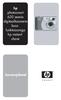 hp photosmart 630 seeria digitaalkaamera koos funktsiooniga hp instant share user's manual kasutusjuhend Kaubamärgi ja autorikaitse alane teave Copyright 2003 Hewlett-Packard Development Company, LP Selle
hp photosmart 630 seeria digitaalkaamera koos funktsiooniga hp instant share user's manual kasutusjuhend Kaubamärgi ja autorikaitse alane teave Copyright 2003 Hewlett-Packard Development Company, LP Selle
MarvelUG.book
 hp photosmart 850 digitaalkaamera kasutusjuhend Kaubamärgi- ja autorikaitse alane teave Autoriõigus 2002, Hewlett-Packard Company Kõik õigused on reserveeritud. Ühtegi selle dokumendi osa ei tohi paljundada,
hp photosmart 850 digitaalkaamera kasutusjuhend Kaubamärgi- ja autorikaitse alane teave Autoriõigus 2002, Hewlett-Packard Company Kõik õigused on reserveeritud. Ühtegi selle dokumendi osa ei tohi paljundada,
kasutusjuhend
 hp photosmart 430 seeria digitaal kaamera koos funktsiooniga hp instant share user's manual kasutusjuhend Kaubamärgi ja autorikaitse alane teave Copyright 2003 Hewlett-Packard Company Kõik õigused on
hp photosmart 430 seeria digitaal kaamera koos funktsiooniga hp instant share user's manual kasutusjuhend Kaubamärgi ja autorikaitse alane teave Copyright 2003 Hewlett-Packard Company Kõik õigused on
Document number:
 WNR Kiirpaigaldusjuhend Lisateavet, juhised ja uuendused saab leida internetist aadressil http://www.a-link.com Kiirpaigaldusjuhend Komplekt sisaldab: - WNR repiiter - Paigaldusjuhend Ühendused / Ports:
WNR Kiirpaigaldusjuhend Lisateavet, juhised ja uuendused saab leida internetist aadressil http://www.a-link.com Kiirpaigaldusjuhend Komplekt sisaldab: - WNR repiiter - Paigaldusjuhend Ühendused / Ports:
Lenovo IdeaPad Kasutusjuhend Tutvuge enne arvuti kasutamist oluliste ohutus- ning kasutusjuhistega.
 Lenovo IdeaPad Kasutusjuhend Tutvuge enne arvuti kasutamist oluliste ohutus- ning kasutusjuhistega. Eestvaade - - - - - - - - - - - - - - - - - - - - - - - - - - - - - - - - - - - - - - - - - - - - - -
Lenovo IdeaPad Kasutusjuhend Tutvuge enne arvuti kasutamist oluliste ohutus- ning kasutusjuhistega. Eestvaade - - - - - - - - - - - - - - - - - - - - - - - - - - - - - - - - - - - - - - - - - - - - - -
Q7-OPM-ET
 Sissejuhatus 1 Digitaalkaamera PENTAX Q7 Kasutusjuhend Alustamine Pildistamine Taasesitus Seadistused Lisad 2 3 4 5 6 Parimate tulemuste tagamiseks lugege palun kasutusjuhendit enne kaamera kasutamist.
Sissejuhatus 1 Digitaalkaamera PENTAX Q7 Kasutusjuhend Alustamine Pildistamine Taasesitus Seadistused Lisad 2 3 4 5 6 Parimate tulemuste tagamiseks lugege palun kasutusjuhendit enne kaamera kasutamist.
EE-macbook-retina-12-early2015-qs.indd
 Kiirjuhend Tervita oma MacBooki. Alustame. Maci käivitamiseks vajuta toitenuppu ning rakendus Setup Assistant annab sulle mõned lihtsad juhised, kuidas arvuti töökorda seada. See aitab sul Wi-Fi võrku
Kiirjuhend Tervita oma MacBooki. Alustame. Maci käivitamiseks vajuta toitenuppu ning rakendus Setup Assistant annab sulle mõned lihtsad juhised, kuidas arvuti töökorda seada. See aitab sul Wi-Fi võrku
G TECTA 4G mitme gaasi detektor EE Lühijuhend
 G TECTA 4G mitme gaasi detektor Lühijuhend 2 Sisukord Ohutus- ning ettevaatusabinõud 2 Karbi sisu 3 Toote ülevaade 3 Toote omadused 3 Akude kontrollimine 4 Sisselülitamine 4 G-TECTA 4G käivitusprotsess
G TECTA 4G mitme gaasi detektor Lühijuhend 2 Sisukord Ohutus- ning ettevaatusabinõud 2 Karbi sisu 3 Toote ülevaade 3 Toote omadused 3 Akude kontrollimine 4 Sisselülitamine 4 G-TECTA 4G käivitusprotsess
Kasutusjuhen
 HP Photosmart M22/M23 Digitaalne Kaamera HP Instant Share tarkvaraga Kasutusjuhend Juriidiline info ja teavitusinfo Copyright 2005 Hewlett-Packard Development Company, L.P. Siin sisalduvat teavet võidakse
HP Photosmart M22/M23 Digitaalne Kaamera HP Instant Share tarkvaraga Kasutusjuhend Juriidiline info ja teavitusinfo Copyright 2005 Hewlett-Packard Development Company, L.P. Siin sisalduvat teavet võidakse
Väärtusta oma vabadust. Eesti Yale Seifide Kasutusjuhend Mudelid: YSB/200/EB1 YSB/250/EB1 YSB/400/EB1 YLB/200/EB1 YSM/250/EG1 YSM/400/EG1 YSM/520/EG1
 Väärtusta oma vabadust. Eesti Yale Seifide Kasutusjuhend Mudelid: YSB/200/EB1 YSB/250/EB1 YSB/400/EB1 YLB/200/EB1 YSM/250/EG1 YSM/400/EG1 YSM/520/EG1 YLM/200/EG1 Soovitame selle kasutusjuhendi alles hoida.
Väärtusta oma vabadust. Eesti Yale Seifide Kasutusjuhend Mudelid: YSB/200/EB1 YSB/250/EB1 YSB/400/EB1 YLB/200/EB1 YSM/250/EG1 YSM/400/EG1 YSM/520/EG1 YLM/200/EG1 Soovitame selle kasutusjuhendi alles hoida.
Häälestusutiliit Kasutusjuhend
 Häälestusutiliit Kasutusjuhend Autoriõigus 2007, 2008 Hewlett-Packard Development Company, L.P. Windows on Microsoft Corporationi USAs registreeritud kaubamärk. Käesolevas dokumendis sisalduvat teavet
Häälestusutiliit Kasutusjuhend Autoriõigus 2007, 2008 Hewlett-Packard Development Company, L.P. Windows on Microsoft Corporationi USAs registreeritud kaubamärk. Käesolevas dokumendis sisalduvat teavet
Microsoft Word - EasyFit Touch_ET
 EasyFit Touch aktiivsusmonitor kasutusjuhend Puuteekraaniga aktiivsusmonitor - randmevõru Funktsioonid Kellaaeg Sammulugemine Läbitud vahemaa Kalorid Äratuskell Unejälgimise režiim Märguanne liikumiseks
EasyFit Touch aktiivsusmonitor kasutusjuhend Puuteekraaniga aktiivsusmonitor - randmevõru Funktsioonid Kellaaeg Sammulugemine Läbitud vahemaa Kalorid Äratuskell Unejälgimise režiim Märguanne liikumiseks
P9_10 estonian.cdr
 Registreerige oma toode ja saage abi kodulehelt www.philips.com/welcome P9/10 Eestikeelne kasutusjuhend 2 Ühendage P9 kõlar Bluetooth ühenduse kaudu oma Bluetooth seadmega, nagu näiteks ipadiga, iphone'iga,
Registreerige oma toode ja saage abi kodulehelt www.philips.com/welcome P9/10 Eestikeelne kasutusjuhend 2 Ühendage P9 kõlar Bluetooth ühenduse kaudu oma Bluetooth seadmega, nagu näiteks ipadiga, iphone'iga,
Robin.book
 hp photosmart 320 sarja digitaalkaamera kasutusjuhend Kaubamärgi- ja autorikaitse alane teave Autoriõigus 2002, Hewlett-Packard Company Kõik õigused on reserveeritud. Ühtegi selle dokumendi osa ei tohi
hp photosmart 320 sarja digitaalkaamera kasutusjuhend Kaubamärgi- ja autorikaitse alane teave Autoriõigus 2002, Hewlett-Packard Company Kõik õigused on reserveeritud. Ühtegi selle dokumendi osa ei tohi
EST Digitaalkaamera Kasutusjuhend Palun lugege kaamera parima talitlusvõime tagamiseks enne kaamera kasutamist kasutusjuhendit.
 EST Digitaalkaamera Kasutusjuhend Palun lugege kaamera parima talitlusvõime tagamiseks enne kaamera kasutamist kasutusjuhendit. Täname teid, et ostsite selle PENTAX'i digitaalkaamera. Kõigi omaduste ja
EST Digitaalkaamera Kasutusjuhend Palun lugege kaamera parima talitlusvõime tagamiseks enne kaamera kasutamist kasutusjuhendit. Täname teid, et ostsite selle PENTAX'i digitaalkaamera. Kõigi omaduste ja
Microsoft Word - TM70_SP-MG_kasutusjuhend.docx
 TM70 Touch-i kasutusjuhend Süsteemid: Magellan ja Spectra SP Põhiekraan Kuupäev/kellaaeg Välis-/sisetemperatuur Süsteemi olek Tsoonid Menüü Info OneScreen Monitoring SpotOn Locator Slaidiesitus Paanika-häire
TM70 Touch-i kasutusjuhend Süsteemid: Magellan ja Spectra SP Põhiekraan Kuupäev/kellaaeg Välis-/sisetemperatuur Süsteemi olek Tsoonid Menüü Info OneScreen Monitoring SpotOn Locator Slaidiesitus Paanika-häire
ArcGIS Online Konto loomine Veebikaardi loomine Rakenduste tegemine - esitlus
 PILVI TAUER Tallinna Tehnikagümnaasium ArcGIS Online 1.Konto loomine 2.Veebikaardi loomine 3.Rakenduste tegemine - esitlus Avaliku konto loomine Ava ArcGIS Online keskkond http://www.arcgis.com/ ning logi
PILVI TAUER Tallinna Tehnikagümnaasium ArcGIS Online 1.Konto loomine 2.Veebikaardi loomine 3.Rakenduste tegemine - esitlus Avaliku konto loomine Ava ArcGIS Online keskkond http://www.arcgis.com/ ning logi
E-arvete juhend
 E- arvete seadistamine ja saatmine Omniva kaudu Standard Books 7.2 põhjal Mai 2015 Sisukord Sissejuhatus... 3 Seadistamine... 3 Registreerimine... 4 E- arve konto... 5 Vastuvõtu eelistus... 5 Valik E-
E- arvete seadistamine ja saatmine Omniva kaudu Standard Books 7.2 põhjal Mai 2015 Sisukord Sissejuhatus... 3 Seadistamine... 3 Registreerimine... 4 E- arve konto... 5 Vastuvõtu eelistus... 5 Valik E-
B660 Kiirjuhend Märkus: Selles juhendis olevad joonised on ainult teabeks. Oma konkreetse mudeli kohta käivate üksikasjade teada saamiseks pöörduge om
 B660 Kiirjuhend Selles juhendis olevad joonised on ainult teabeks. Oma konkreetse mudeli kohta käivate üksikasjade teada saamiseks pöörduge oma teenusepakkuja poole. Seadet ostes kontrollige toote ja selle
B660 Kiirjuhend Selles juhendis olevad joonised on ainult teabeks. Oma konkreetse mudeli kohta käivate üksikasjade teada saamiseks pöörduge oma teenusepakkuja poole. Seadet ostes kontrollige toote ja selle
Kiire Paigaldamine Otseühenduse Korral Lühi Manual DS-7000 Seeria NVR Salvestiste Jaoks
 Kiire Paigaldamine Otseühenduse Korral Lühi Manual DS-7000 Seeria NVR Salvestiste Jaoks Sisukord Käivitamine ja Sulgemine... 3 Et, sulgeda NVR seade:... 3 Käivitamisel Wizadi kasutamine... 4 Setup Wizardi
Kiire Paigaldamine Otseühenduse Korral Lühi Manual DS-7000 Seeria NVR Salvestiste Jaoks Sisukord Käivitamine ja Sulgemine... 3 Et, sulgeda NVR seade:... 3 Käivitamisel Wizadi kasutamine... 4 Setup Wizardi
XZ 10 must 1: valgusjõuline, suure ava ja lainurgaga 5x i.zuiko DIGITAL suumobjektiiv (26-130mm*) 11 Megapikseliga, taustvalgustatud 1/2.3 CMOS
 XZ 10 must 1:1.8-2.7 valgusjõuline, suure ava ja lainurgaga 5x i.zuiko DIGITAL suumobjektiiv (26-130mm*) 11 Megapikseliga, taustvalgustatud 1/2.3 CMOS sensor 7.6cm/3.0" 920,000 punktiga puutetundlik LCD
XZ 10 must 1:1.8-2.7 valgusjõuline, suure ava ja lainurgaga 5x i.zuiko DIGITAL suumobjektiiv (26-130mm*) 11 Megapikseliga, taustvalgustatud 1/2.3 CMOS sensor 7.6cm/3.0" 920,000 punktiga puutetundlik LCD
MS Word Sisukord Uue dokumendi loomine... 2 Dokumendi salvestamine... 3 Faili nimi... 4 Teksti sisestamine... 6 Klaviatuuril mitteleiduvat sümbolite l
 MS Word Sisukord Uue dokumendi loomine... 2 Dokumendi salvestamine... 3 Faili nimi... 4 Teksti sisestamine... 6 Klaviatuuril mitteleiduvat sümbolite lisamine... 6 Uue dokumendi loomine Dokumendi salvestamine
MS Word Sisukord Uue dokumendi loomine... 2 Dokumendi salvestamine... 3 Faili nimi... 4 Teksti sisestamine... 6 Klaviatuuril mitteleiduvat sümbolite lisamine... 6 Uue dokumendi loomine Dokumendi salvestamine
Elisa Ring Elisa Ringi mobiilirakendus Versioon
 Elisa Ring Elisa Ringi mobiilirakendus Versioon 1.0.85 15.01.2019 1 Elisa Ring... 1 1. Ülevaade... 3 1.1. Kirjeldus... 3 1.2. Tehnilised tingimused... 3 1.3. Kasutuselevõtt ja sisselogimine... 3 2. Rakenduse
Elisa Ring Elisa Ringi mobiilirakendus Versioon 1.0.85 15.01.2019 1 Elisa Ring... 1 1. Ülevaade... 3 1.1. Kirjeldus... 3 1.2. Tehnilised tingimused... 3 1.3. Kasutuselevõtt ja sisselogimine... 3 2. Rakenduse
FINEPIX S2900 Series
 BL01246-900 ET DIGITAL CAMERA FINEPIX S2900-seeria Kasutusjuhend Täname teid, et ostsite antud toote. Käesolev juhend kirjeldab, kuidas kasutada FUJIFILM FinePix S2900-seeria digikaamerat ja kaasasolevat
BL01246-900 ET DIGITAL CAMERA FINEPIX S2900-seeria Kasutusjuhend Täname teid, et ostsite antud toote. Käesolev juhend kirjeldab, kuidas kasutada FUJIFILM FinePix S2900-seeria digikaamerat ja kaasasolevat
HP meediumi kaugjuhtimispult (ainult valitud mudelitel) Kasutusjuhend
 HP meediumi kaugjuhtimispult (ainult valitud mudelitel) Kasutusjuhend Copyright 2008 Hewlett-Packard Development Company, L.P. Windows ja Windows Vista on Microsoft Corporationi USA-s registreeritud kaubamärgid.
HP meediumi kaugjuhtimispult (ainult valitud mudelitel) Kasutusjuhend Copyright 2008 Hewlett-Packard Development Company, L.P. Windows ja Windows Vista on Microsoft Corporationi USA-s registreeritud kaubamärgid.
Microsoft Word - HOTSEC kasutusjuhend v1.900.docx
 HOTSEC Tarkvara kasutusjuhend v. 1.9 1 Sisukord Käivitamine:... 3 Programmi kasutamine... 4 Kasutajate lisamine ja eemaldamine:... 6 Jooksev logi:... 9 Häired:... 9 2 HOTSEC põhioperatsioonide kirjeldus
HOTSEC Tarkvara kasutusjuhend v. 1.9 1 Sisukord Käivitamine:... 3 Programmi kasutamine... 4 Kasutajate lisamine ja eemaldamine:... 6 Jooksev logi:... 9 Häired:... 9 2 HOTSEC põhioperatsioonide kirjeldus
302110_EE
 DIGITAL VOICE RECORDER WS-100/ WS-200S EE JUHISED... 2 FI KÄYTTÖOHJE... 20 LT INSTRUKCIJOS... 38 LV INSTRUKCIJA... 56 SE INSTRUKTIONER... 74 EE Alustamine JUHISED Osade nimekiri Kõrvaklappide pistik Salvestuse/
DIGITAL VOICE RECORDER WS-100/ WS-200S EE JUHISED... 2 FI KÄYTTÖOHJE... 20 LT INSTRUKCIJOS... 38 LV INSTRUKCIJA... 56 SE INSTRUKTIONER... 74 EE Alustamine JUHISED Osade nimekiri Kõrvaklappide pistik Salvestuse/
Microsoft Word - Toetuste veebikaardi juhend
 Toetuste veebikaardi juhend Toetuste veebikaardi ülesehitus Joonis 1 Toetuste veebikaardi vaade Toetuste veebikaardi vaade jaguneb tinglikult kaheks: 1) Statistika valikute osa 2) Kaardiaken Statistika
Toetuste veebikaardi juhend Toetuste veebikaardi ülesehitus Joonis 1 Toetuste veebikaardi vaade Toetuste veebikaardi vaade jaguneb tinglikult kaheks: 1) Statistika valikute osa 2) Kaardiaken Statistika
Microsoft Word - Vx610 EMV KASUTUSJUHEND.doc
 MAKSETERMINALI KASUTUSJUHEND VERIFONE Vx610 GSM Kliendiabi: (0) 6711 444 (kõik nädalapäevad 24 h) Makseterminalide osakond: (0) 6711 411 (tööpäeviti kell 9.00 17.00) Faks: (0) 6711 420 Email: posgrupp@estcard.ee
MAKSETERMINALI KASUTUSJUHEND VERIFONE Vx610 GSM Kliendiabi: (0) 6711 444 (kõik nädalapäevad 24 h) Makseterminalide osakond: (0) 6711 411 (tööpäeviti kell 9.00 17.00) Faks: (0) 6711 420 Email: posgrupp@estcard.ee
Estonian_TBW-106UB(V1).cdr
 Lühike paigaldusjuhend TBW-106UB H/W: V1 Sisukord... 1 1. Enne alustamist... 1 2. Kuidas paigaldada... 3. Bluetooth adapteriseadistamine... 2 5 Tõrkeotsing... 7 Version 02.17.2009 1. Enne alustamist Pakendi
Lühike paigaldusjuhend TBW-106UB H/W: V1 Sisukord... 1 1. Enne alustamist... 1 2. Kuidas paigaldada... 3. Bluetooth adapteriseadistamine... 2 5 Tõrkeotsing... 7 Version 02.17.2009 1. Enne alustamist Pakendi
FRESENIUS ÕPPEKESKUS KIIRJUHEND
 FRESENIUS ÕPPEKESKUS KIIRJUHEND SISUKORD 1. Kuidas saan Freseniuse õppekeskuksesse? 03 2. Kuidas sisse logida? 04 3. Mida teha, kui ma ei mäleta oma parooli? 05 4. Mida leian kodulehelt pärast sisselogimist?
FRESENIUS ÕPPEKESKUS KIIRJUHEND SISUKORD 1. Kuidas saan Freseniuse õppekeskuksesse? 03 2. Kuidas sisse logida? 04 3. Mida teha, kui ma ei mäleta oma parooli? 05 4. Mida leian kodulehelt pärast sisselogimist?
Microsoft Word - TallinnLV_lihtsustatud_manual_asutuse_juhataja_ doc
 Tallinna Linnavalitsuse sõnumisaatja kasutusjuhend asutuse juhatajale Sisukord 1. Süsteemi sisenemine...2 2. Parooli lisamine ja vahetamine...2 3. Ametnike lisamine ametiasutuse juurde...2 4. Saatjanimede
Tallinna Linnavalitsuse sõnumisaatja kasutusjuhend asutuse juhatajale Sisukord 1. Süsteemi sisenemine...2 2. Parooli lisamine ja vahetamine...2 3. Ametnike lisamine ametiasutuse juurde...2 4. Saatjanimede
Microsoft Word - EHR.docx
 earvekeskus E-ARVE TELLIMUSTE JUHEND 1 Sisukord E-arvete tellimused... 3 Klientide tellimused... 3 E-arve tellimuse lisamine... 3 E-arve tellimuse muutmine... 9 Minu tellimused... 10 Minu tellimuse sisestamine...
earvekeskus E-ARVE TELLIMUSTE JUHEND 1 Sisukord E-arvete tellimused... 3 Klientide tellimused... 3 E-arve tellimuse lisamine... 3 E-arve tellimuse muutmine... 9 Minu tellimused... 10 Minu tellimuse sisestamine...
AU350 kasutusjuhend
 1 Meelespea Hoiatuseks Vältimaks elektrišoki või teisi vigastusi ärge võtke seadet, akut või toiteadapterit lahti. Vältimaks tulekahju, elektrišoki või seadme vigastusi ärge kasutage seadet märjas keskkonnas,
1 Meelespea Hoiatuseks Vältimaks elektrišoki või teisi vigastusi ärge võtke seadet, akut või toiteadapterit lahti. Vältimaks tulekahju, elektrišoki või seadme vigastusi ärge kasutage seadet märjas keskkonnas,
Kom igang med Scratch
 Alustame algusest Getting Started versioon 1.4 SCRATCH on uus programmeerimiskeel, mis lubab sul endal luua interaktiivseid annimatsioone, lugusid, mänge, muusikat, taieseid jm Scratch'i saab kasutada
Alustame algusest Getting Started versioon 1.4 SCRATCH on uus programmeerimiskeel, mis lubab sul endal luua interaktiivseid annimatsioone, lugusid, mänge, muusikat, taieseid jm Scratch'i saab kasutada
Microsoft Word - Keypad-controller-manual-new_1.docx
 Eraldiseisev ühe ukse juurdepääsukontroller Kasutusjuhend Enne seadme paigaldamist ja kasutamist lugege tähelepanelikult seda juhendit 1. Pakkeleht Nimi Kogus Märkused Sõrmistik 1 Kasutusjuhend 1 Kruvikeeraja
Eraldiseisev ühe ukse juurdepääsukontroller Kasutusjuhend Enne seadme paigaldamist ja kasutamist lugege tähelepanelikult seda juhendit 1. Pakkeleht Nimi Kogus Märkused Sõrmistik 1 Kasutusjuhend 1 Kruvikeeraja
MAKSETERMINALI KASUTUSJUHEND
 MAKSETERMINALI KASUTUSJUHEND DESK/3200 Kliendiabi: 6711 444 (kõik nädalapäevad 24 h) Makseterminalide osakond: 6711 411 (tööpäeviti kell 9.00 17.00) Faks: 6 711 420 e-mail: posgrupp@estcard.ee N e t s
MAKSETERMINALI KASUTUSJUHEND DESK/3200 Kliendiabi: 6711 444 (kõik nädalapäevad 24 h) Makseterminalide osakond: 6711 411 (tööpäeviti kell 9.00 17.00) Faks: 6 711 420 e-mail: posgrupp@estcard.ee N e t s
SISUKORD
 Copyright 2011 myphone. All rights reserved. 1 myphone 1030 SISUKORD Telefoni info... 3 Telefoni kasutuselevõtt... 5 SIM kaardi ja aku paigaldus... 5 Aku laadimine... 7 Telefoni sisse ja välja lülitamine...
Copyright 2011 myphone. All rights reserved. 1 myphone 1030 SISUKORD Telefoni info... 3 Telefoni kasutuselevõtt... 5 SIM kaardi ja aku paigaldus... 5 Aku laadimine... 7 Telefoni sisse ja välja lülitamine...
ROHKEM KUI HELISTAMISEKS Telefon Snom 715 JUHEND TELEFONI ETTEVALMISTAMISEKS
 ROHKEM KUI HELISTAMISEKS Telefon Snom 75 JUHEND TELEFONI ETTEVALMISTAMISEKS PAKENDI SISU Telefonijuhe Alus Telefoniaparaat Telefonitoru Võrgukaabel Kiirjuhend ALUSE PAIGALDAMINE Alust on võimalik paigaldada
ROHKEM KUI HELISTAMISEKS Telefon Snom 75 JUHEND TELEFONI ETTEVALMISTAMISEKS PAKENDI SISU Telefonijuhe Alus Telefoniaparaat Telefonitoru Võrgukaabel Kiirjuhend ALUSE PAIGALDAMINE Alust on võimalik paigaldada
SPORTident Air+
 Tarmo Klaar 2012-2013 Esimene koolitus Eestis 2012, Põlvas Ülevaade Uus riistvara Vana tarkvara Proovime kasutada, näited Põhineb hetkel teadaoleval funktsionaalsusel. Tootja ei ole veel lõplikku versiooni
Tarmo Klaar 2012-2013 Esimene koolitus Eestis 2012, Põlvas Ülevaade Uus riistvara Vana tarkvara Proovime kasutada, näited Põhineb hetkel teadaoleval funktsionaalsusel. Tootja ei ole veel lõplikku versiooni
Lenvo ideapad IKB
 Lenovo ideapad 710S-13IKB Kasutusjuhend Tutvuge enne arvuti kasutamist oluliste ohutusning kasutusjuhistega. Märkused Tutvuge enne arvuti kasutamist oluliste ohutus- ning kasutusjuhistega. Kõige värskema
Lenovo ideapad 710S-13IKB Kasutusjuhend Tutvuge enne arvuti kasutamist oluliste ohutusning kasutusjuhistega. Märkused Tutvuge enne arvuti kasutamist oluliste ohutus- ning kasutusjuhistega. Kõige värskema
LINEAARNE PCM DIKTOFON LS-3 LINEAARNE PCM DIKTOFON ÜKSIKASJALIKUD JUHISED ET Täname teid, et ostsite Olympuse digitaalse diktofoni. Palun lugege suuni
 LINEAARNE PCM DIKTOFON LS-3 LINEAARNE PCM DIKTOFON ÜKSIKASJALIKUD JUHISED Täname teid, et ostsite Olympuse digitaalse diktofoni. Palun lugege suuniseid, et kasutada toodet õigesti ja turvaliselt. Hoidke
LINEAARNE PCM DIKTOFON LS-3 LINEAARNE PCM DIKTOFON ÜKSIKASJALIKUD JUHISED Täname teid, et ostsite Olympuse digitaalse diktofoni. Palun lugege suuniseid, et kasutada toodet õigesti ja turvaliselt. Hoidke
Hoia oma arvuti turvaline ja kiire 1.Leia start nupust alustades Juhtpaneel 2.Juhtpaneeli aadressiribalt leia Kõik juhtpaneeli üksused 3.Avanenud tööa
 Hoia oma arvuti turvaline ja kiire 1.Leia start nupust alustades Juhtpaneel 2.Juhtpaneeli aadressiribalt leia Kõik juhtpaneeli üksused 3.Avanenud tööaknas leia Windows Update 4.Lase arvutil kontrollida
Hoia oma arvuti turvaline ja kiire 1.Leia start nupust alustades Juhtpaneel 2.Juhtpaneeli aadressiribalt leia Kõik juhtpaneeli üksused 3.Avanenud tööaknas leia Windows Update 4.Lase arvutil kontrollida
AJ3123_12 estonian.cdr
 Registreerige oma toode ja saage tuge www.philips.com/welcome AJ3123 Külastage Philipsit internetis: http://www.philips.com Eestikeelne kasutusjuhend 8. ed Kõik muudatused ja modifikatsioonid, mis pole
Registreerige oma toode ja saage tuge www.philips.com/welcome AJ3123 Külastage Philipsit internetis: http://www.philips.com Eestikeelne kasutusjuhend 8. ed Kõik muudatused ja modifikatsioonid, mis pole
Outlookist dokumendi registreerimine Plugina seadistamine Dokumendi registreerimine Outlookist Vastusdokumendi registreerimine Outlookist Outlooki plu
 Outlookist dokumendi registreerimine Plugina seadistamine Dokumendi registreerimine Outlookist Vastusdokumendi registreerimine Outlookist Outlooki plugina ikoon on kadunud Outlooki kasutajad saavad dokumente
Outlookist dokumendi registreerimine Plugina seadistamine Dokumendi registreerimine Outlookist Vastusdokumendi registreerimine Outlookist Outlooki plugina ikoon on kadunud Outlooki kasutajad saavad dokumente
1. Üliõpilased 1.1 Tõendid Vali menüüst: Üliõpilased tõendid tõendite trükkimine. Avaneb vorm Tõendite trükkimine, vali tõendi liik Tõend õppim
 1. Üliõpilased 1.1 Tõendid Vali menüüst: Üliõpilased tõendid tõendite trükkimine. Avaneb vorm Tõendite trükkimine, vali tõendi liik. 1.1.1 Tõend õppimise kohta TLÜ-s Seda tõendiliiki saab väljastada ainult
1. Üliõpilased 1.1 Tõendid Vali menüüst: Üliõpilased tõendid tõendite trükkimine. Avaneb vorm Tõendite trükkimine, vali tõendi liik. 1.1.1 Tõend õppimise kohta TLÜ-s Seda tõendiliiki saab väljastada ainult
LFH0615_0625_0635_00 estonian...
 Registreerige oma toode ning saage abi aadressilt www.philips.com/welcome Digitaalne diktofon LFH0615 LFH0625 LFH0635 Külastage Philipsit internetis: http://www.philips.com Eestikeelne kasutusjuhend SISUKORD
Registreerige oma toode ning saage abi aadressilt www.philips.com/welcome Digitaalne diktofon LFH0615 LFH0625 LFH0635 Külastage Philipsit internetis: http://www.philips.com Eestikeelne kasutusjuhend SISUKORD
AU581 Kasutusjuhend
 1 Meelespea Hoiatuseks Vältimaks elektrišoki või teisi vigastusi ärge võtke seadet, akut või toiteadapterit lahti. Vältimaks tulekahju, elektrišoki või seadme vigastusi ärge kasutage seadet märjas keskkonnas,
1 Meelespea Hoiatuseks Vältimaks elektrišoki või teisi vigastusi ärge võtke seadet, akut või toiteadapterit lahti. Vältimaks tulekahju, elektrišoki või seadme vigastusi ärge kasutage seadet märjas keskkonnas,
Operatsioonisüsteemi ülesanded
 Praktikum 2 OPERATSIOONISÜSTEEMIDE MASSPAIGALDUS Operatsioonisüsteemide masspaigaldus Suure arvu arvutisüsteemide korral ei ole mõistlik operatsioonisüsteeme paigaldada manuaalselt. Operatsioonisüsteemide
Praktikum 2 OPERATSIOONISÜSTEEMIDE MASSPAIGALDUS Operatsioonisüsteemide masspaigaldus Suure arvu arvutisüsteemide korral ei ole mõistlik operatsioonisüsteeme paigaldada manuaalselt. Operatsioonisüsteemide
Instruction Manual Version 25 English PUB.DIE-263 DVD-kaamera Kasutusjuhend Eestikeelne Sissejuhatus Ettevalmistused Põhifunktsioonid Erifunktsioonid
 Instruction Manual Version 25 English PUB.DIE-263 DVD-kaamera Kasutusjuhend Eestikeelne Sissejuhatus Ettevalmistused Põhifunktsioonid Erifunktsioonid Montaažifunktsioonid Palun tutvu ka järgmise kasutusjuhendiga
Instruction Manual Version 25 English PUB.DIE-263 DVD-kaamera Kasutusjuhend Eestikeelne Sissejuhatus Ettevalmistused Põhifunktsioonid Erifunktsioonid Montaažifunktsioonid Palun tutvu ka järgmise kasutusjuhendiga
Õppematerjalide esitamine Moodle is (alustajatele) seminar sarjas Lõunatund e-õppega 12. septembril 2017 õppedisainerid Ly Sõõrd (LT valdkond) ja Dian
 Õppematerjalide esitamine Moodle is (alustajatele) seminar sarjas Lõunatund e-õppega 12. septembril 2017 õppedisainerid Ly Sõõrd (LT valdkond) ja Diana Lõvi (SV valdkond) Järgmised e-lõunad: 10. oktoober
Õppematerjalide esitamine Moodle is (alustajatele) seminar sarjas Lõunatund e-õppega 12. septembril 2017 õppedisainerid Ly Sõõrd (LT valdkond) ja Diana Lõvi (SV valdkond) Järgmised e-lõunad: 10. oktoober
 -,.%'/,012)301#0)43(/15641.,/1'3##)0/15/!!!"#$%&%#'"()*+!,&()*, 7%6,*5189:;1?@1AB CDEF>G;CH I5'3/3'J3$,64 Sisukord 1 1.1 1.2 1.3 1.4 1.5 Alustamine 3 Teleri ülevaade 3 Paigaldamine 7
-,.%'/,012)301#0)43(/15641.,/1'3##)0/15/!!!"#$%&%#'"()*+!,&()*, 7%6,*5189:;1?@1AB CDEF>G;CH I5'3/3'J3$,64 Sisukord 1 1.1 1.2 1.3 1.4 1.5 Alustamine 3 Teleri ülevaade 3 Paigaldamine 7
EESTIKEELNE Kiirjuhend Selles juhendis on toodud juhised digitaalse fotoaparaadi esmakordse kasutamise, otseprintimise funktsiooni kasutamise, tarkvar
 EESTIKEELNE Kiirjuhend Selles juhendis on toodud juhised digitaalse fotoaparaadi esmakordse kasutamise, otseprintimise funktsiooni kasutamise, tarkvara installeerimise ning piltide arvutisse laadimise
EESTIKEELNE Kiirjuhend Selles juhendis on toodud juhised digitaalse fotoaparaadi esmakordse kasutamise, otseprintimise funktsiooni kasutamise, tarkvara installeerimise ning piltide arvutisse laadimise
Microsoft Word _08_D7_RU_ET--1530_kujundatud.doc
 KASUTUSJUHEND TAIMERIGA JUHTSEADE JA ELEKTROONILISED SIDEMOODULID EST KIRJELDUS Termostaadid ja juhtseade on juhtmeta ühenduses, kasutades aktiivantenni. Tegevusraadius kinnises ruumis on umbes 50 m. Nädalaprogramm.
KASUTUSJUHEND TAIMERIGA JUHTSEADE JA ELEKTROONILISED SIDEMOODULID EST KIRJELDUS Termostaadid ja juhtseade on juhtmeta ühenduses, kasutades aktiivantenni. Tegevusraadius kinnises ruumis on umbes 50 m. Nädalaprogramm.
PowerPoint Presentation
 Lühijuhend Turvaline juurdepääs, ühiskasutus ja salvestusruum failide jaoks. Rohkem võimalusi olenemata sellest, kus te asute! Logige oma Office 365 tellimusse sisse ja valige rakendusekäiviti kaudu SharePoint.
Lühijuhend Turvaline juurdepääs, ühiskasutus ja salvestusruum failide jaoks. Rohkem võimalusi olenemata sellest, kus te asute! Logige oma Office 365 tellimusse sisse ja valige rakendusekäiviti kaudu SharePoint.
VP-D381(i) VP-D382(i) VP-D382H VP-D384 VP-D385(i) Videokaamera Kasutusjuhend Kujutlege, millised võimalused Täname Teid, et ostsite Samsungi toote. Tä
 VP-D381(i) VP-D382(i) VP-D382H VP-D384 VP-D385(i) Videokaamera Kasutusjuhend Kujutlege, millised võimalused Täname Teid, et ostsite Samsungi toote. Täieliku teeninduse saamiseks palume toode registreerida
VP-D381(i) VP-D382(i) VP-D382H VP-D384 VP-D385(i) Videokaamera Kasutusjuhend Kujutlege, millised võimalused Täname Teid, et ostsite Samsungi toote. Täieliku teeninduse saamiseks palume toode registreerida
untitled
 Eesti Mudeli nr TX-40AX630E TX-48AX630E TX-55AX630E Kasutusjuhend LCD televiisor Täpsemate suuniste saamiseks vt [espikker] (sisseehitatud kasutusjuhend). Kuidas kasutada [espikker] (lk 17) Täname, et
Eesti Mudeli nr TX-40AX630E TX-48AX630E TX-55AX630E Kasutusjuhend LCD televiisor Täpsemate suuniste saamiseks vt [espikker] (sisseehitatud kasutusjuhend). Kuidas kasutada [espikker] (lk 17) Täname, et
KASUTUSJUHEND SM-G398FN/DS Estonian. 06/2019. Rev.1.0
 KASUTUSJUHEND SM-G398FN/DS Estonian. 06/2019. Rev.1.0 www.samsung.com Sisukord Põhiline 4 Üldteave 7 Olukorrad ja lahendused, kui seade üle kuumeneb 10 Seadme paigutus ja funktsioonid 14 Aku 19 SIM või
KASUTUSJUHEND SM-G398FN/DS Estonian. 06/2019. Rev.1.0 www.samsung.com Sisukord Põhiline 4 Üldteave 7 Olukorrad ja lahendused, kui seade üle kuumeneb 10 Seadme paigutus ja funktsioonid 14 Aku 19 SIM või
\\global.sdl.corp\css\delivery (M- Z)\SON\SON_GGMAXU_112\170926_YAGI_ _101250_FDR- AX700_OI\03_Prod\03b_DTP\03_Work\et-EE\00COV\010COV.fm maste
 250_FDR- AX700_OI\03_Prod\03b_DTP\03_Work\et-\00COV\010COV.fm master:right 010COV.book Page 1 Monday, October 16, 2017 11:56 AM Digitaalne salvestav 4K-videokaamera Kasutusjuhend Help Guide (veebijuhend)
250_FDR- AX700_OI\03_Prod\03b_DTP\03_Work\et-\00COV\010COV.fm master:right 010COV.book Page 1 Monday, October 16, 2017 11:56 AM Digitaalne salvestav 4K-videokaamera Kasutusjuhend Help Guide (veebijuhend)
HT-ST9
 Heliriba Kasutusjuhend HT-ST9 HOIATUS Ärge paigaldage seadet suletud kohta, nagu raamaturiiul või integreeritud kapp. Tulekahju vältimiseks ärge katke seadme õhuava ajalehe, laudlina, kardina või muu sarnasega.
Heliriba Kasutusjuhend HT-ST9 HOIATUS Ärge paigaldage seadet suletud kohta, nagu raamaturiiul või integreeritud kapp. Tulekahju vältimiseks ärge katke seadme õhuava ajalehe, laudlina, kardina või muu sarnasega.
Pintsli otsade juurde tegemine Esiteks Looge pilt suurusega 64x64 ja tema taustaks olgu läbipaistev kiht (Transparent). Teiseks Minge kihtide (Layers)
 Pintsli otsade juurde tegemine Esiteks Looge pilt suurusega 64x64 ja tema taustaks olgu läbipaistev kiht (Transparent). Teiseks Minge kihtide (Layers) aknasse ja looge kaks läbipaistvat kihti juurde. Pange
Pintsli otsade juurde tegemine Esiteks Looge pilt suurusega 64x64 ja tema taustaks olgu läbipaistev kiht (Transparent). Teiseks Minge kihtide (Layers) aknasse ja looge kaks läbipaistvat kihti juurde. Pange
Ace primax Kasutusjuhend
 Ace primax Kasutusjuhend Sisu Tere tulemast! 4 Teie kuuldeaparaadid 5 Aparaadi tüüp 5 Kuuldeaparaatide tundmaõppimine 5 Osad ja nimetused 6 Juhtelemendid 8 Sätted 9 Patareid 10 Aku suurus ja käsitsemisnõuanded
Ace primax Kasutusjuhend Sisu Tere tulemast! 4 Teie kuuldeaparaadid 5 Aparaadi tüüp 5 Kuuldeaparaatide tundmaõppimine 5 Osad ja nimetused 6 Juhtelemendid 8 Sätted 9 Patareid 10 Aku suurus ja käsitsemisnõuanded
(1) Videoprojektor Vaizdo projektorius Video projektors Kasutussuunised Enne seadme kasutamist lugege see kasutusjuhend ja kaasasolev kii
 4-743-479-01 (1) Videoprojektor Vaizdo projektorius Video projektors Kasutussuunised Enne seadme kasutamist lugege see kasutusjuhend ja kaasasolev kiirjuhend tähelepanelikult läbi ning hoidke hilisemaks
4-743-479-01 (1) Videoprojektor Vaizdo projektorius Video projektors Kasutussuunised Enne seadme kasutamist lugege see kasutusjuhend ja kaasasolev kiirjuhend tähelepanelikult läbi ning hoidke hilisemaks
RK-2001AT2-ENG_AC22.kmd
 KASUTUSJUHEND RK-2001AT2 TAHKEKÜTUSEL TÖÖTAVA KATLA TEMPERATUURIKONTROLLER Versioon AC22 Toote ajalugu: Kuupäev Versioon Muudatused 2010-08-03 A803 Suitsugaaside termostaat on vaid kütuse lõppemise tuvastamiseks
KASUTUSJUHEND RK-2001AT2 TAHKEKÜTUSEL TÖÖTAVA KATLA TEMPERATUURIKONTROLLER Versioon AC22 Toote ajalugu: Kuupäev Versioon Muudatused 2010-08-03 A803 Suitsugaaside termostaat on vaid kütuse lõppemise tuvastamiseks
SAF 7 demo paigaldus. 1.Eeldused SAF 7 demo vajab 32- või 64-bitist Windows 7, Window 8, Windows 10, Windows Server 2008 R2, Windows Server 2012, Wind
 SAF 7 demo paigaldus. 1.Eeldused SAF 7 demo vajab 32- või 64-bitist Windows 7, Window 8, Windows 10, Windows Server 2008 R2, Windows Server 2012, Windows Server 2012 R2, Windows Server 2016 või Windows
SAF 7 demo paigaldus. 1.Eeldused SAF 7 demo vajab 32- või 64-bitist Windows 7, Window 8, Windows 10, Windows Server 2008 R2, Windows Server 2012, Windows Server 2012 R2, Windows Server 2016 või Windows
KOOLITUSTE HALDAMINE E-TÖÖTUKASSA KASUTAJAJUHEND 1
 KOOLITUSTE HALDAMINE E-TÖÖTUKASSA KASUTAJAJUHEND 1 Sisukord E-TÖÖTUKASSASSE SISSE LOGIMINE JA MINU KOOLITUSED AVALEHT... 2 UUE KOOLITUSE LISAMINE... 5 MÄÄRAMATA TOIMUMISAJAGA KOOLITUSED... 9 REGISTREERIMISTEATE
KOOLITUSTE HALDAMINE E-TÖÖTUKASSA KASUTAJAJUHEND 1 Sisukord E-TÖÖTUKASSASSE SISSE LOGIMINE JA MINU KOOLITUSED AVALEHT... 2 UUE KOOLITUSE LISAMINE... 5 MÄÄRAMATA TOIMUMISAJAGA KOOLITUSED... 9 REGISTREERIMISTEATE
eUM S30-S40_12_60
 Register your product and get support at www.philips.com/welcome PFL30x7H PFL30x7T PFL30x7K PFL31x7H PFL31x7K PFL32x7H PFL33x7H PFL35x7H PFL35x7T PFL35x7K PFL38x7H PFL38x7T PFL38x7K ET Kasutusjuhend Sisu
Register your product and get support at www.philips.com/welcome PFL30x7H PFL30x7T PFL30x7K PFL31x7H PFL31x7K PFL32x7H PFL33x7H PFL35x7H PFL35x7T PFL35x7K PFL38x7H PFL38x7T PFL38x7K ET Kasutusjuhend Sisu
EESTI Kasutusjuhendist Võtke aega kasutusjuhendiga tutvumiseks. Preemiaks saate suurepärased pildid, mida printida, e-postiga saata ja jagada oma lemm
 EESTI Kasutusjuhendist Võtke aega kasutusjuhendiga tutvumiseks. Preemiaks saate suurepärased pildid, mida printida, e-postiga saata ja jagada oma lemmiksotsiaalvõrgustikes. Jätkake tundmaõppimist! Põhjalikuma
EESTI Kasutusjuhendist Võtke aega kasutusjuhendiga tutvumiseks. Preemiaks saate suurepärased pildid, mida printida, e-postiga saata ja jagada oma lemmiksotsiaalvõrgustikes. Jätkake tundmaõppimist! Põhjalikuma
PROFESSIONAALNE MIKROPRUULIMISSEADE Bullet Brew 45 KASUTUSJUHEND MUDELI NR.: BM-S400M-1 BM-S500M-1 Täname Teid selle mikropruulimissüsteemi ostu eest.
 PROFESSIONAALNE MIKROPRUULIMISSEADE Bullet Brew 45 KASUTUSJUHEND MUDELI NR.: BM-S400M-1 BM-S500M-1 Täname Teid selle mikropruulimissüsteemi ostu eest. Parimate tulemuste saavutamiseks järgige alljärgnevaid
PROFESSIONAALNE MIKROPRUULIMISSEADE Bullet Brew 45 KASUTUSJUHEND MUDELI NR.: BM-S400M-1 BM-S500M-1 Täname Teid selle mikropruulimissüsteemi ostu eest. Parimate tulemuste saavutamiseks järgige alljärgnevaid
